Kenwood DDX6016BT, DDX4016BT, DDX316M, DDX316, DDX416BT User Manual [tr]
...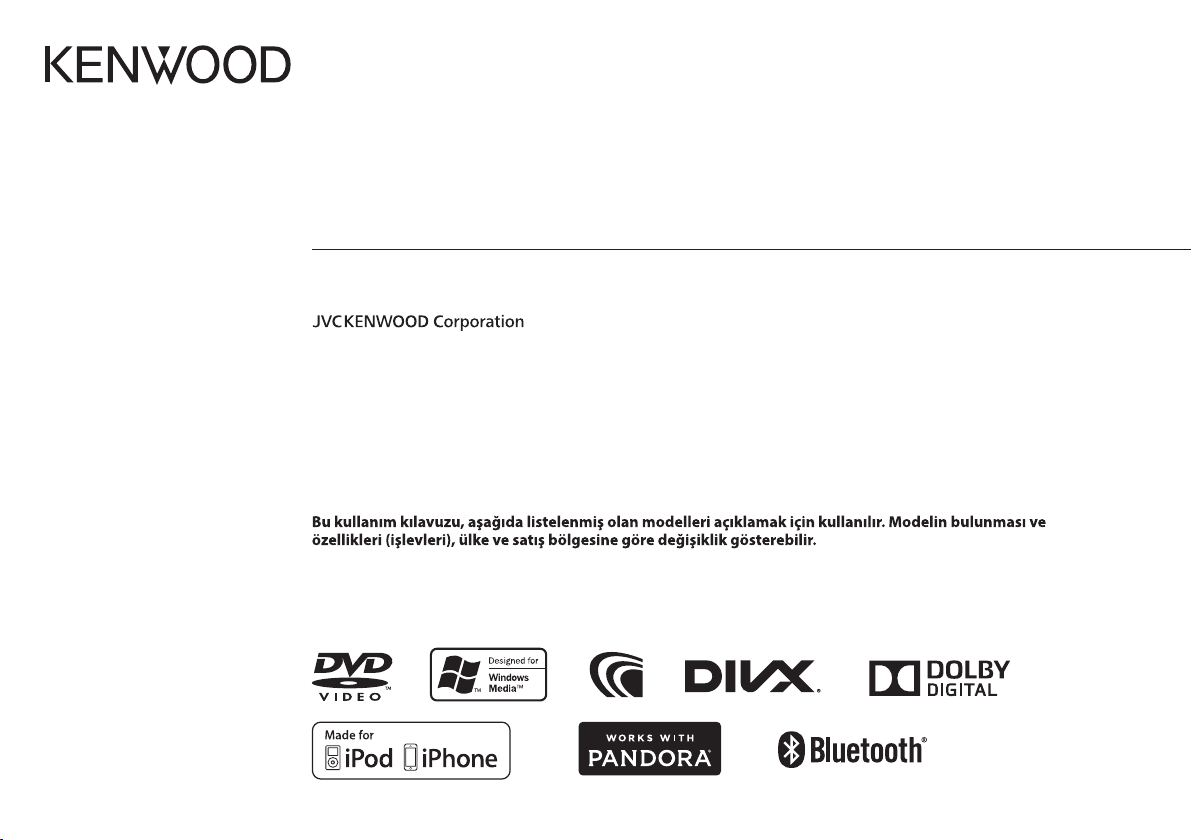
DDX6016BT
DDX416BT
DDX316M
DDX6016BTM
DDX4016BT
DVD ALICILI MONİTÖR
TALİMATLAR
t#ÚMHFD7%#ÚMHFKodu 2)
t#ÚMHFD7%#ÚMHFKPEV
t#ÚMHFD7%#ÚMHFKodu 4)
t#ÚMHFD7%#ÚMHFKodu 5)
DDX416BTM
DDX316
DDX616WBT
DDX616WBTM
B5A-0859-04 (M2N)© 2015 JVC KENWOOD Corporation
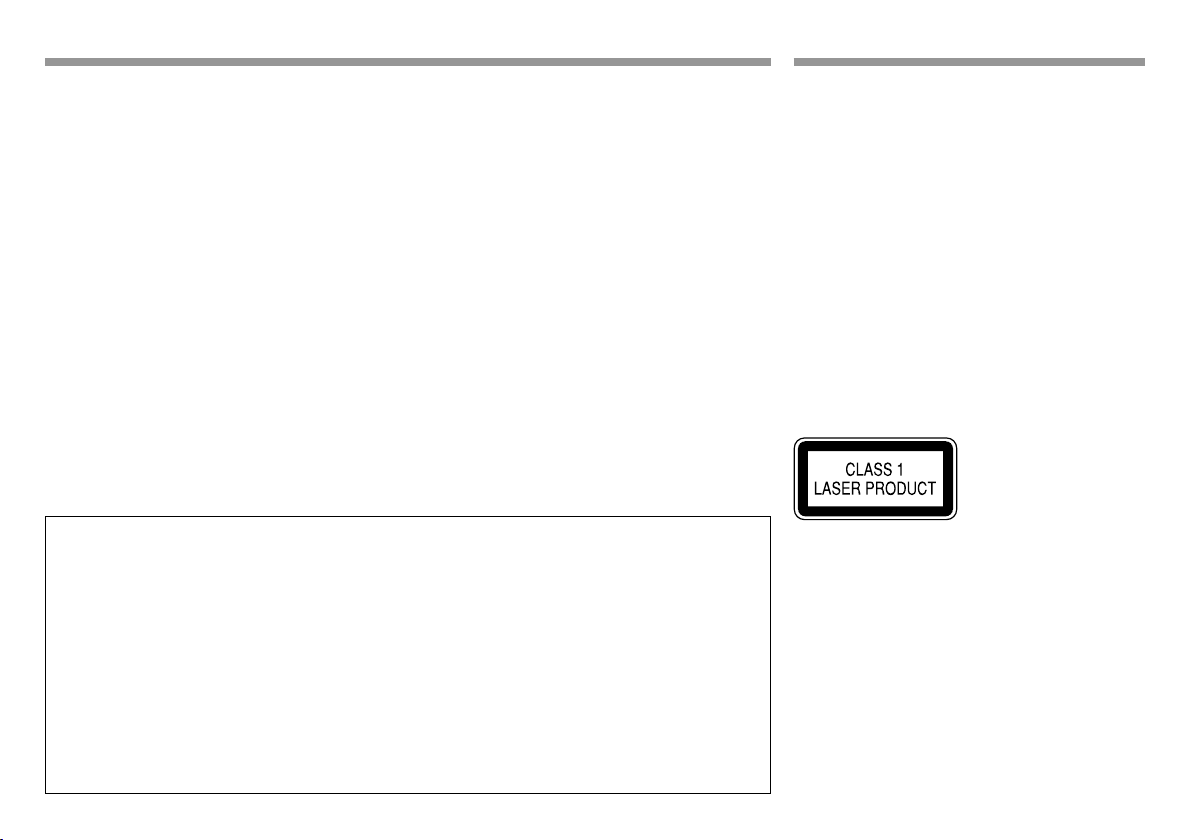
İÇİNDEKİLERİÇİNDEKİLER
KULLANMADAN ÖNCE .......................................... 2
Ünitenizin sıfırlanması .................................................... 3
BAŞLANGIÇ AYARLARI ...........................................4
Başlangıç kurulumu .........................................................4
Güvenlik işlevini ayarlama............................................. 4
Saat ayarları ........................................................................ 5
TEMEL ÖZELLİKLER ................................................6
Düğme adları ve fonksiyonları ..................................... 6
Genel işlemler .................................................................... 9
Genel ekran işlemleri ....................................................10
Yürütme kaynağının seçilmesi ...................................12
Kısayol düğmelerini kullanma ...................................13
DİSKLER ................................................................14
USB........................................................................ 19
Android.................................................................21
iPod/iPhone..........................................................23
Uygulamalar (APPs) ............................................. 25
Pandora® .............................................................. 26
RADYO .................................................................. 28
DİĞER HARİCİ PARÇA ........................................... 32
Kamerayı kullanma ........................................................32
Harici ses/video player’ları kullanma—AV-IN ......35
Harici navigasyon cihazının kullanımı ....................36
BLUETOOTH.......................................................... 37
AYARLAR ............................................................... 45
iPod touch/iPhone/Android/BlackBerry’nin
uygulamalarını kullanmak için ayarlar ....................45
Ses ayarları ........................................................................46
Video oynatma ayarları ................................................49
Ekran tasarımının değiştirilmesi ................................50
Ana Sayfa ekranının özelleştirilmesi ........................51
Sistem ayarlarının özelleştirilmesi ............................52
Menü öğelerinin ayarlanması ....................................54
UZAKTAN KUMANDA ..........................................57
BAĞLANTI/KURULUM ..........................................60
BİLGİLER ...............................................................66
Bakım ..................................................................................66
Daha fazla bilgi ................................................................66
Hata mesajı listesi ...........................................................70
Sorun Giderme ................................................................71
Özellikler ............................................................................ 73
KULLANMADAN ÖNCEKULLANMADAN ÖNCE
ÖNEMLİ
Doğru kullanım için, ürünü kullanmadan önce bu
kılavuzu okuyun. Bu kılavuzda, özellikle İKAZLAR ve
UYARILAR bölümlerini okumanız ve bunlara uymanız
önemlidir. Lütfen kılavuzu gelecekte başvurmak
üzere kolay erişebileceğiniz bir yerde saklayın.
V UYARI: (Kaza ve hasar oluşmasını önlemek
için)
• Aşağıda belirtilen yere herhangi bir ünite veya
kablo TAKMAYIN:
– direksiyon simidi ve vites kolu kullanılmasını
engelleyen yerlere.
– hava yastıkları gibi emniyet tertibatlarının
çalışmasını engelleyebilecek yerlere.
– görüş alanını engelleyebileceği yerlere.
• Araç kullanırken üniteyi ÇALIŞTIRMAYIN.
Araç kullanırken üniteyi çalıştırmanız gerekiyorsa,
çevrenize dikkatlice bakın.
• Sürücü, aracı kullanırken monitörü izlememelidir.
Lazer kullanan ürünlerin işaretlenmesi
Kullanım kılavuzun okunması:
• DDX6016BT Bölge 3 resimleri genellikle açıklama amaçlı kullanılır. Bu kılavuzda gösterilen ekranlar ve
paneller, işlemleri açıklamak için örnek olarak kullanılmıştır. Bu nedenle, gerçek ekran veya paneller
farklılık gösterebilir.
• Bu kılavuzda temel olarak monitör paneli ve dokunmatik paneldeki düğmeler kullanılarak gerçekleştirilen
işlemler açıklanmıştır. Uzaktan kumanda kullanılan işlemler için (RC-DV340: yalnızca DDX6016BT Bölge 3/
DDX6016BT Bölge 5/DDX6016BTM/DDX416BT/DDX416BTM/DDX316/DDX316M/DDX616WBT Bölge 3/
DDX616WBTM için verilir), bkz. sayfa57.
• < > dokunmatik panelde görüntülenen değişken ekranları, menüleri, işlemleri, ayarları göstermek için
kullanılır.
• [ ] dokunmatik panelde görüntülenen düğmeleri göstermek için kullanılır.
• Gösterge dili: İngilizce göstergeler açıklama amaçlı kullanılmıştır. Gösterge dilini <Setup>nden
seçebilirsiniz. (Sayfa56)
• Güncellenen bilgiler (son Kullanım Kılavuzu, sistem güncellemeleri, yeni işlevler gibi)
<http://www.kenwood.com/cs/ce/> adresinde mevcuttur.
2
Etiket kasaya yapıştırılır ve bileşenin Sınıf 1 olarak
tanımlanan lazer ışını kullandığını belirtir. Bu etiket,
cihazın zayıf sınıfta lazer ışını kullandığı anlamına
gelir. Cihaz dışında tehlikeli radyasyon riski yoktur.
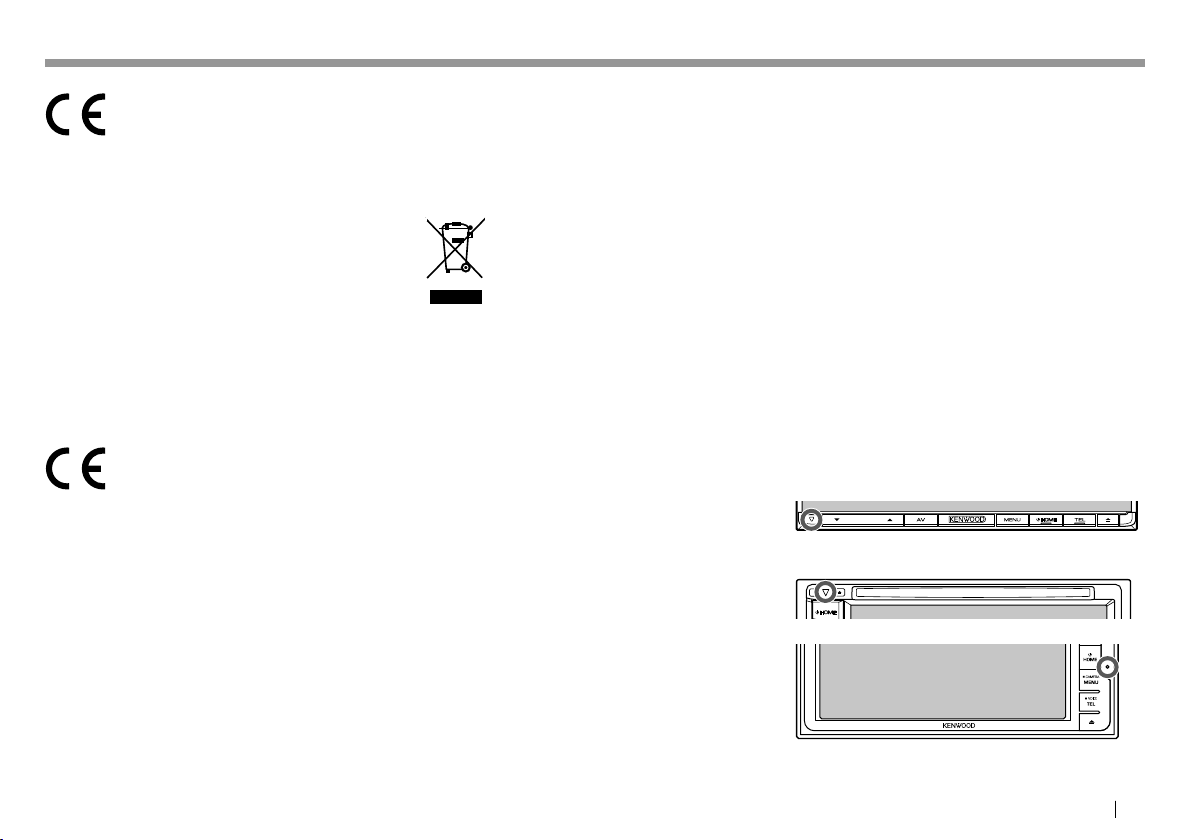
KULLANMADAN ÖNCEKULLANMADAN ÖNCE
DDX6016BTM/DDX416BTM/DDX616WBTM için
EMC Direktifi için Uyum Beyanı
R&TTE Direktifi 1999/5/EC için Uyum Beyanı
RoHS Direktifi 2011/65/EU için Uyum Beyanı
Üretici:
JVC KENWOOD Corporation
3-12 Moriya-cho, Kanagawa-ku, Yokohama-shi,
Kanagawa, 221-0022, Japan
AB Temsilcisi:
JVCKENWOOD NEDERLAND B.V.
Amsterdamseweg 37, 1422 AC UITHOORN, Hollanda
Türkçe
Bu vesileyle JVC KENWOOD, “DDX6016BTM/
DDX416BTM/DDX616WBTM” ünitesinin,1999/5/
EC Direktifinin başlıca gereksinimleri ve diğer ilgili
hükümleri ile uyumlu olduğunu beyan eder.
DDX316M için
EMC Direktifi için Uyum Beyanı
RoHS Direktifi 2011/65/EU için Uyum Beyanı
Üretici:
JVC KENWOOD Corporation
3-12 Moriya-cho, Kanagawa-ku, Yokohama-shi,
Kanagawa, 221-0022, Japan
AB Temsilcisi:
JVCKENWOOD NEDERLAND B.V.
Amsterdamseweg 37, 1422 AC UITHOORN,
Hollanda
Türkiye için
Bu ürün 28300 sayılı Resmi Gazete’de yayımlanan
Atik Elektrikli ve Elektronik Eşyalarin Kontrolü
Yönetmeliğe uygun olarak üretilmiştir.
Eski Elektrik ve Elektronik Ekipmanların İmha
Edilmesi Hakkında Bilgi (ayrı atık toplama
sistemlerini kullanan ülkeleri için uygulanabilir)
Sembollü (üzerinde çarpı işareti olan çöp
kutusu) ürünler ev atıkları olarak atılamaz.
Eski elektrik ve elektronik ekipmanlar,
bu ürünleri ve ürün atıklarını
geri dönüştürebilecek bir tesiste
değerlendirilmelidir. Yaşadığınız bölgeye
en yakın geri dönüşüm tesisinin yerini
öğrenmek için yerel makamlara müracaat
edin. Uygun geri dönüşüm ve atık imha
yöntemi sağlığımız ve çevremiz üzerindeki
zararlı etkileri önlerken kaynakların
korunmasına da yardımcı olacaktır.
V Monitörle ilgili uyarılar:
• Bu ünitedeki dahili monitör son derece hassas
şekilde üretilmiştir, ancak üzerinde ölü noktalar
olabilir. Bu kaçınılmaz bir durumdur ve bir arıza
değildir.
• Monitörü doğrudan güneş ışığına maruz
bırakmayın.
• Dokunmatik paneli, tükenmez kalem ya da keskin
ucu olan benzer aletleri kullanarak çalıştırmayın.
Dokunmatik panel düğmelerine doğrudan
parmağınızla dokunun (eldiven takıyorsanız,
çıkartın).
• Sıcaklık çok yüksek veya çok düşük olduğunda...
– İçerisinde kimyasal değişiklikler meydana
gelerek arızalanmasına neden olabilir.
– Görüntüler net görünmeyebilir veya çok yavaş
hareket edebilir. Bu tür ortamlarda görüntüler
sesle eşzamanlı hareket etmeyebilir veya
görüntü kalitesi düşebilir.
Güvenlik için...
• Araç kullanırken dışarıdan gelen sesleri
engelleyerek tehlike oluşturacağı ve işitme
kaybına neden olabileceğinden ses seviyesini çok
fazla yükseltmeyin.
• Basit olmayan herhangi bir işlemi yapmadan önce
taşıtı durdurun.
Taşıt içinin sıcaklığı...
Taşıtı sıcak veya soğuk hava şartlarında uzun süre
park ettiyseniz, üniteyi çalıştırmadan önce taşıtın
içindeki sıcaklık normale dönene kadar bekleyin.
❏ Ünitenizin sıfırlanması
Cihaz düzgün bir şekilde çalışmazsa sıfırlama
düğmesine basın.
DDX6016BT/DDX6016BTM
DDX4016BT/DDX416BT/DDX416BTM/DDX316/
DDX316M
DDX616WBT/DDX616WBTM
TÜRKÇE 3
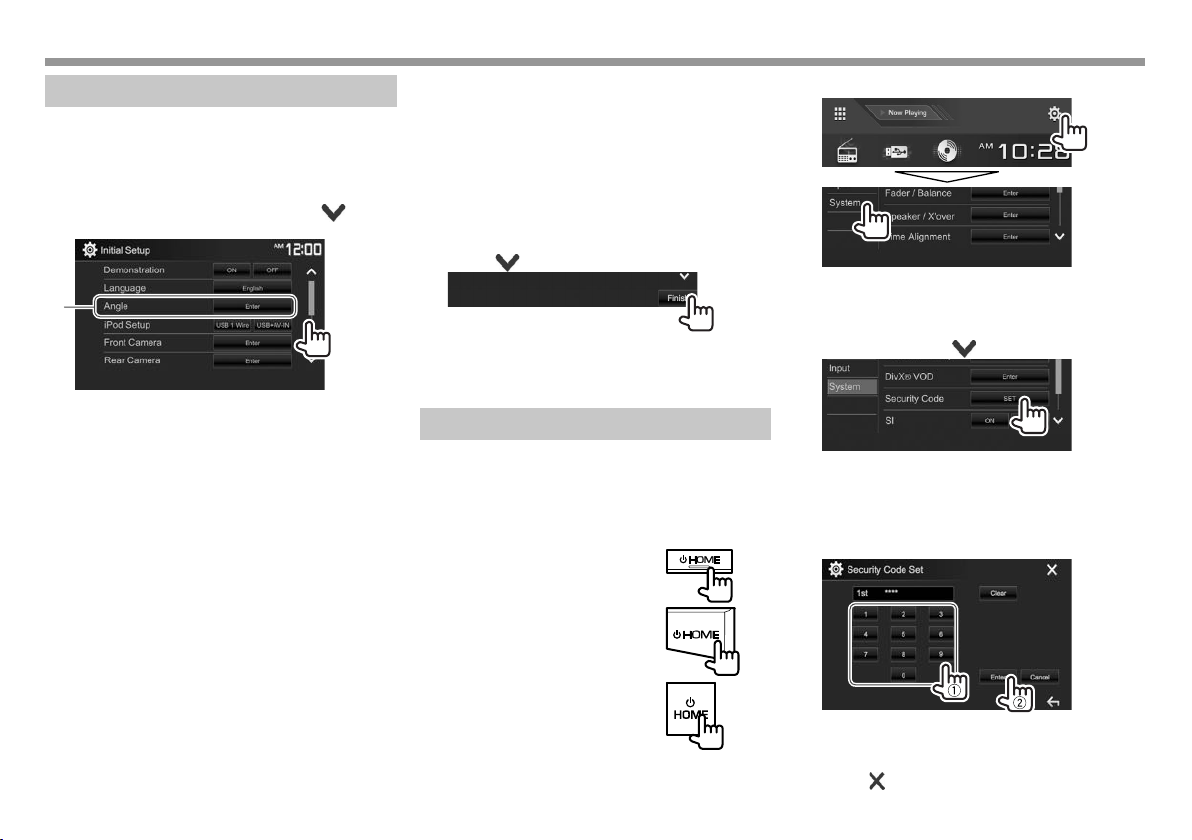
BAŞLANGIÇ AYARLARIBAŞLANGIÇ AYARLARI
Başlangıç kurulumu
Cihazı ilk kez açtığınızda veya sıfırladığınızda,
başlangıç kurulum ekranı görüntülenir.
• İsterseniz ayarları <Setup> ekranından da
değiştirebilirsiniz. (Sayfa54)
1 Başlangıç ayarlarını yapın.
• Daha fazla öğe görüntülemek için [ ]
tuşuna art arda basın.
*
<Demonstration>
(Sayfa55)
<Language>
(Sayfa56)
<Angle>*
(Sayfa9)
<iPod Setup>
(Sayfa23)
<Front Camera>
(Sayfa32)
4
Ekran tanıtım gösterisini
etkinleştirin veya devre dışı
bırakın.
Ekran üzerindeki bilgiler
için metin dilini seçin.
• <GUI Language>
ayarını yaparak işlem
düğmelerinin ve menü
öğelerinin seçilen dilde
([Local]) veya İngilizce
([English]) olarak
görüntülenmesini
sağlayın.
Panel açısını ayarlayın.
iPod/iPhone’un bağlantı
yöntemini seçin.
Bağlı ön görüş
kamerasından resim
görüntülemek için ayarları
yapılandırın.
<Rear Camera>
(Sayfa32)
<User
Customize>
(Sayfa50)
Bağlı arka görüş
kamerasından resim
görüntülemek için ayarları
yapılandırın.
Ekran tasarımını değiştirin.
2 Prosedürü bitirin.
• <Initial Setup> ekranında sayfayı değiştirmek
için [ ] tuşuna art arda basın.
Ana Sayfa ekranı görüntülenir.
* Yalnızca DDX6016BT/DDX6016BTM/DDX616WBT/DDX616WBTM için.
Güvenlik işlevini ayarlama
❏ Güvenlik kodu kaydetme
Alıcı sisteminizi hırsızlığa karşı korumak için bir
güvenlik kodu ayarlayabilirsiniz.
1 Ana Sayfa ekranını görüntüleyin.
Monitör paneli üzerinde:
DDX6016BT/DDX6016BTM
DDX4016BT/DDX416BT/
DDX416BTM/DDX316/
DDX316M
DDX616WBT/DDX616WBTM
2 <System> ayar ekranını görüntüleyin.
3 <Security Code Set> ekranını
görüntüleyin.
• <System> menü ekranında sayfayı
değiştirmek için [ ] tuşuna art arda basın.
• Kayıtlı güvenlik kodunu silmek için 1. ve 2.
adımları yerine getirin, ardından <Security
Code> kısmında [CLR] öğesine basın.
4 Dört haneli bir sayı girin (1), ardından
girişi onaylayın (2).
• Son girişi silmek için [Clear] tuşuna basın.
• Ayarı iptal etmek için [Cancel] öğesine basın.
• Geçerli kaynak kumanda ekranına dönmek
için [ ] öğesine basın.
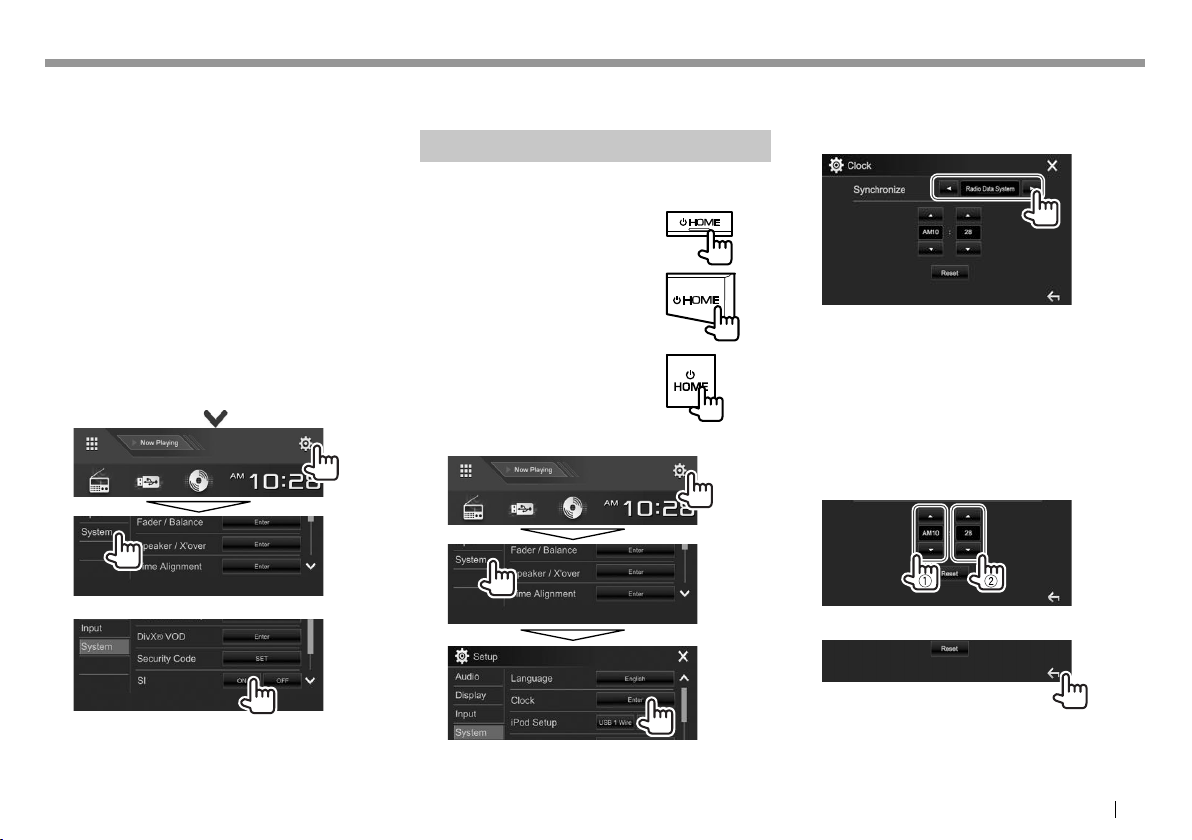
BAŞLANGIÇ AYARLARIBAŞLANGIÇ AYARLARI
5 Güvenlik kodunuzu onaylamak için 4.
adımı tekrarlayın.
Güvenlik kodunuz artık kayıtlı.
• Ünite sıfırlandığında veya pil bağlantısı
kesildiğinde güvenlik kodunu girmeniz gerekir.
Doğru güvenlik kodunu girin, ardından [Enter]
öğesine basın.
❏ Güvenlik işlevini etkinleştirme
(yalnızca DDX6016BT/DDX6016BTM/
DDX4016BT/DDX416BT/DDX416BTM/
DDX316/DDX316M için)
Alıcı sisteminizi hırsızlığa karşı korumak için güvenlik
işlevini etkinleştirebilirsiniz.
1 <System> ayar ekranını görüntüleyin.
Ana Sayfa ekranında:
• <System> menü ekranında sayfayı
değiştirmek için [ ] tuşuna art arda basın.
Güvenlik işlevini devre dışı bırakmak için: <SI>
için [OFF] seçin.
Saat ayarları
1 Ana Sayfa ekranını görüntüleyin.
Monitör paneli üzerinde:
DDX6016BT/DDX6016BTM
DDX4016BT/DDX416BT/
DDX416BTM/DDX316/
DDX316M
DDX616WBT/DDX616WBTM
2 <Clock> ayar ekranını görüntüleyin.
• <Clock> ayar ekranını, Ana Sayfa
ekranındaki saat alanına dokunarak da
görüntüleyebilirsiniz.
3 Saati ayarlayın.
<NAV>* Saati, bağlı navigasyon cihazı ile
<Radio Data
System>
<OFF> Saati manuel olarak ayarlar.
<OFF> seçeneğini belirlediğinizde:
Saati (1), ardından dakikayı (2) ayarlar.
• Dakikayı “00” olarak ayarlamak için [Reset]
öğesine basın.
senkronize eder.
Saati, FM Radyo Veri Sistemi ile
senkronize eder.
(Aşağıya bakın.)
2
Aracın kontağı kapalı olduğunda monitör
panelindeki güvenlik göstergesi yanar.
4 Prosedürü bitirin.
* Yalnızca bir navigasyon ünitesi bağlı olduğunda görünür.
TÜRKÇE 5
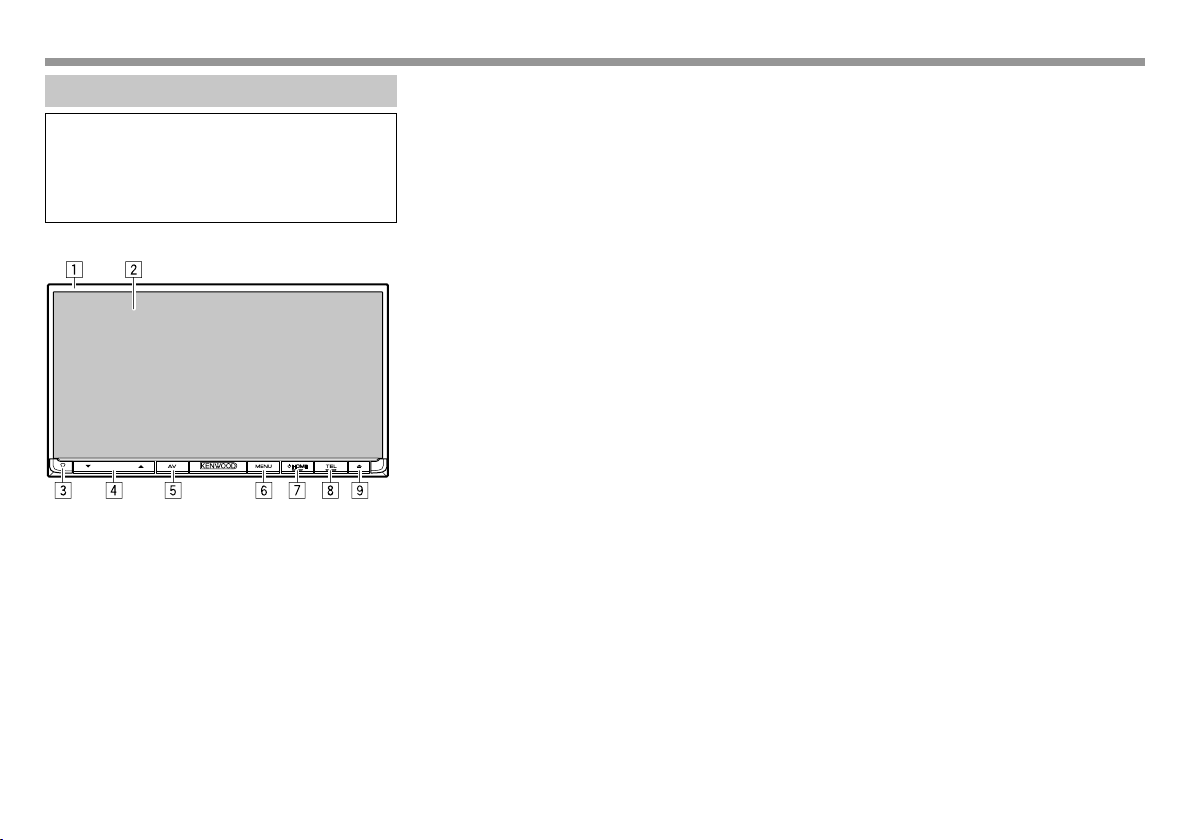
TEMEL ÖZELLİKLERTEMEL ÖZELLİKLER
Düğme adları ve fonksiyonları
V Ses düzeyi ayarına ilişkin uyarı:
Dijital cihazlar diğer kaynaklara kıyasla çok az
gürültü yapar. Çıkış düzeyinin aninden artmasıyla
hoparlörlerin hasar görmesini önlemek için bu
dijital kaynakları oynatmadan önce ses düzeyini
düşürün.
DDX6016BT/DDX6016BTM
1 Monitör paneli*
2 Ekran (dokunmatik panel)
3 Sıfırlama düğmesi/Güç göstergesi/Güvenlik
göstergesi
• Üniteyi sıfırlar. (Sayfa3)
• Ünite açılırken ışığı yanar.
• Güvenlik işlevi etkinleştirildiğinde yanar.
(Sayfa5)
4 VOLUME K/J düğmeleri
Ses düzeyini ayarlar. (Sayfa9)
5 AV/DISP OFF tuşu
• Geçerli kaynak kumanda ekranını görüntüler.
(Basın)
– Navigasyon kutusu bağlandığında ekran,
geçerli kaynak ve navigasyon ekranı arasında
geçiş yapar. (Sayfa36)
• Ekranı kapatır. (Basılı tutun) (Sayfa10)
6 MENU/CAMERA tuşu
• Kısayol menüsünü açar. (Basın) (Sayfa13)
• Bağlı kameradan resim görüntüler. (Basılı
tutun) (Sayfa33)
7 BHOME tuşu
• Ana Sayfa ekranını görüntüler. (Basın)
(Sayfa11)
• Üniteyi açın. (Basın) (Sayfa9)
• Üniteyi kapatır. (Basılı tutun) (Sayfa9)
8 TEL/VOICE tuşu
• Telefon kumanda ekranını görüntüler. (Basın)
(Sayfa41)
• Sesli aramayı etkinleştirir. (Basılı tutun)
(Sayfa42)
9 M (çıkart) tuşu
• Diski çıkarır. (Monitör panelini tamamen eğer.)
• Monitör panelini açar/kapatır.
* Monitör panelindeki tuşların rengini değiştirebilirsiniz. (Sayfa50)
6
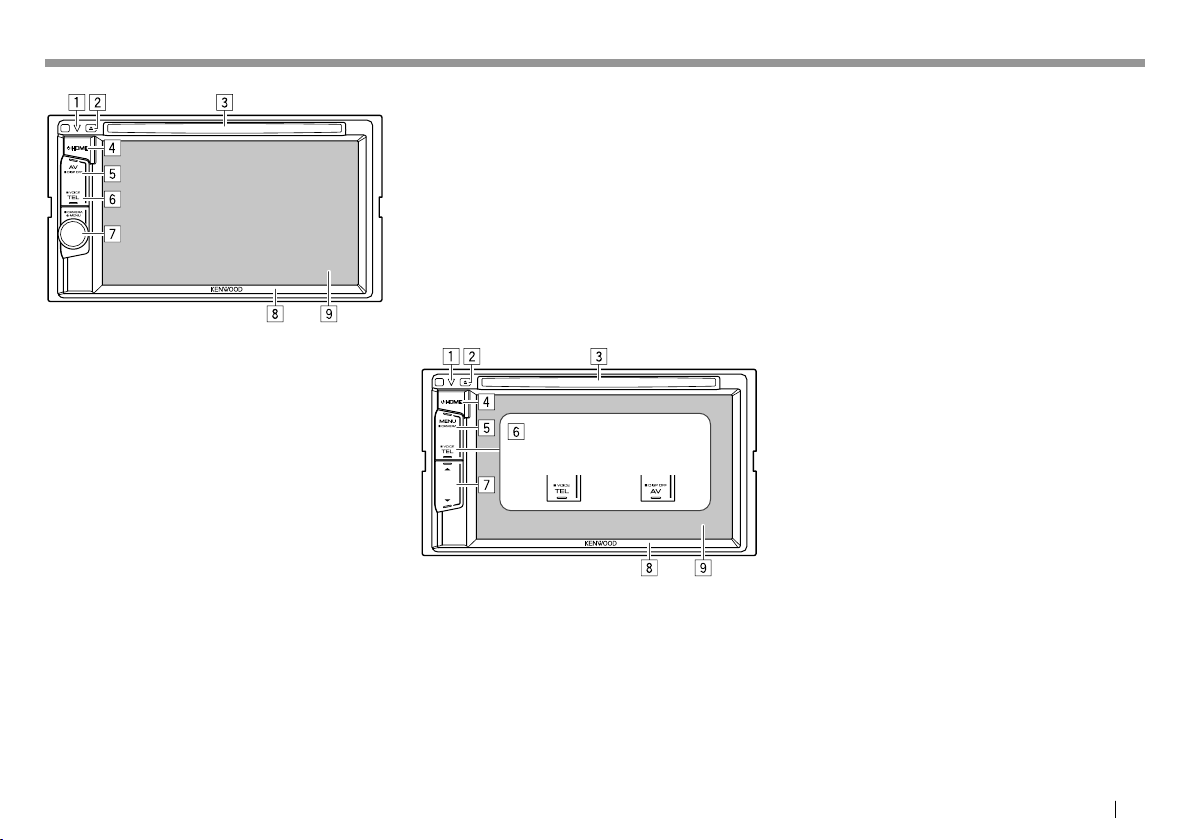
TEMEL ÖZELLİKLERTEMEL ÖZELLİKLER
DDX4016BT
1 Sıfırlama düğmesi/Güç göstergesi/Güvenlik
göstergesi
• Üniteyi sıfırlar. (Sayfa3)
• Ünite açılırken ışığı yanar.
• Güvenlik işlevi etkinleştirildiğinde yanar.
(Sayfa5)
2 M (çıkart) tuşu
Diski çıkartır.
3 Yükleme yuvası
4 BHOME tuşu
• Ana Sayfa ekranını görüntüler. (Basın)
(Sayfa11)
• Üniteyi açın. (Basın) (Sayfa9)
• Üniteyi kapatır. (Basılı tutun) (Sayfa9)
5 AV/DISP OFF tuşu
• Geçerli kaynak kumanda ekranını görüntüler.
(Basın)
– Navigasyon kutusu bağlandığında ekran,
geçerli kaynak ve navigasyon ekranı arasında
geçiş yapar. (Sayfa36)
• Ekranı kapatır. (Basılı tutun) (Sayfa10)
6 TEL/VOICE tuşu
• Telefon kumanda ekranını görüntüler. (Basın)
(Sayfa41)
• Sesli aramayı etkinleştirir. (Basılı tutun)
(Sayfa42)
7 Ses/MENU/CAMERA düğmesi
• Ses düzeyini ayarlar. (Çevirin) (Sayfa 9)
• Kısayol menüsünü açar. (Basın) (Sayfa13)
• Bağlı kameradan resim görüntüler. (Basılı
tutun) (Sayfa33)
8 Monitör paneli*
9 Ekran (dokunmatik panel)
* Monitör panelindeki tuşların rengini değiştirebilirsiniz. (Sayfa50)
DDX416BT/DDX416BTM/DDX316/DDX316M
DDX416BT/
DDX416BTM
DDX316/
DDX316M
1 Sıfırlama düğmesi/Güç göstergesi/Güvenlik
göstergesi
• Üniteyi sıfırlar. (Sayfa3)
• Ünite açılırken ışığı yanar.
• Güvenlik işlevi etkinleştirildiğinde yanar.
(Sayfa5)
2 M (çıkart) tuşu
Diski çıkartır.
3 Yükleme yuvası
4 BHOME tuşu
• Ana Sayfa ekranını görüntüler. (Basın)
(Sayfa11)
• Üniteyi açın. (Basın) (Sayfa9)
• Üniteyi kapatır. (Basılı tutun) (Sayfa9)
5 MENU/CAMERA tuşu
• Kısayol menüsünü açar. (Basın) (Sayfa13)
• Bağlı kameradan resim görüntüler. (Basılı
tutun) (Sayfa33)
6 DDX416BT/DDX416BTM için: TEL/VOICE tuşu
• Telefon kumanda ekranını görüntüler. (Basın)
(Sayfa41)
• Sesli aramayı etkinleştirir. (Basılı tutun)
(Sayfa42)
DDX316/DDX316M için: AV/DISP OFF tuşu
• Geçerli kaynak ekranını görüntüler. (Basın)
– Navigasyon kutusu bağlandığında ekran,
geçerli kaynak ve navigasyon ekranı arasında
geçiş yapar. (Sayfa36)
• Ekranı kapatır. (Sayfa10)
7 Ses K/J düğmeleri
Ses düzeyini ayarlar. (Sayfa9)
8 Monitör paneli*
9 Ekran (dokunmatik panel)
* Monitör panelindeki tuşların rengini değiştirebilirsiniz. (Sayfa50)
TÜRKÇE 7
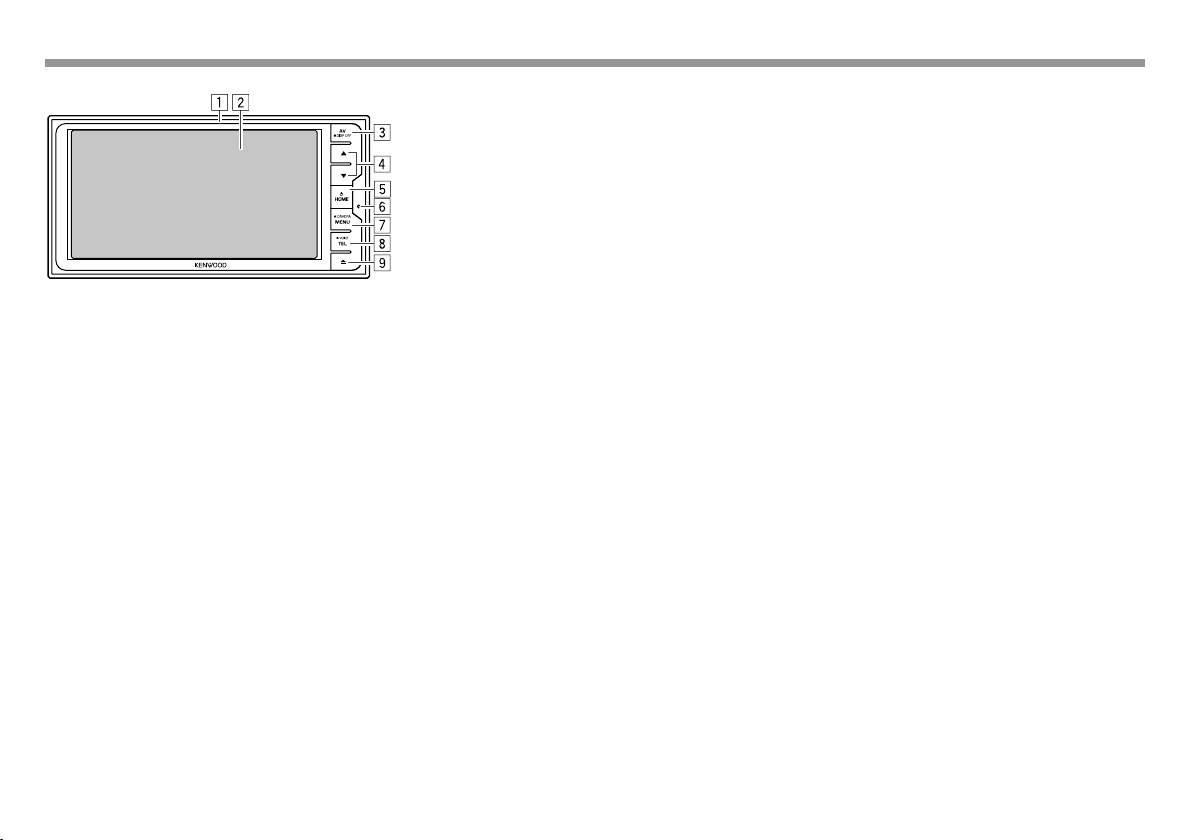
TEMEL ÖZELLİKLERTEMEL ÖZELLİKLER
DDX616WBT/DDX616WBTM
1 Monitör paneli*
2 Ekran (dokunmatik panel)
3 AV/DISP OFF tuşu
• Geçerli kaynak kumanda ekranını görüntüler.
(Basın)
– Navigasyon kutusu bağlandığında ekran,
geçerli kaynak ve navigasyon ekranı arasında
geçiş yapar. (Sayfa36)
• Ekranı kapatır. (Basılı tutun) (Sayfa10)
4 Ses J/K düğmeleri
Ses düzeyini ayarlar. (Sayfa9)
5 BHOME tuşu
• Ana Sayfa ekranını görüntüler. (Basın)
(Sayfa11)
• Üniteyi açın. (Basın) (Sayfa9)
• Üniteyi kapatır. (Basılı tutun) (Sayfa9)
6 Sıfırlama düğmesi
Üniteyi sıfırlar. (Sayfa3)
7 MENU/CAMERA tuşu
• Kısayol menüsünü açar. (Basın) (Sayfa13)
• Bağlı kameradan resim görüntüler. (Basılı
tutun) (Sayfa33)
8 TEL/VOICE tuşu
• Telefon kumanda ekranını görüntüler. (Basın)
(Sayfa41)
• Sesli aramayı etkinleştirir. (Basılı tutun)
(Sayfa42)
9 M (çıkart) tuşu
• Diski çıkarır. (Monitör panelini tamamen eğer.)
• Monitör panelini açar/kapatır.
* Monitör panelindeki tuşların rengini değiştirebilirsiniz. (Sayfa50)
8
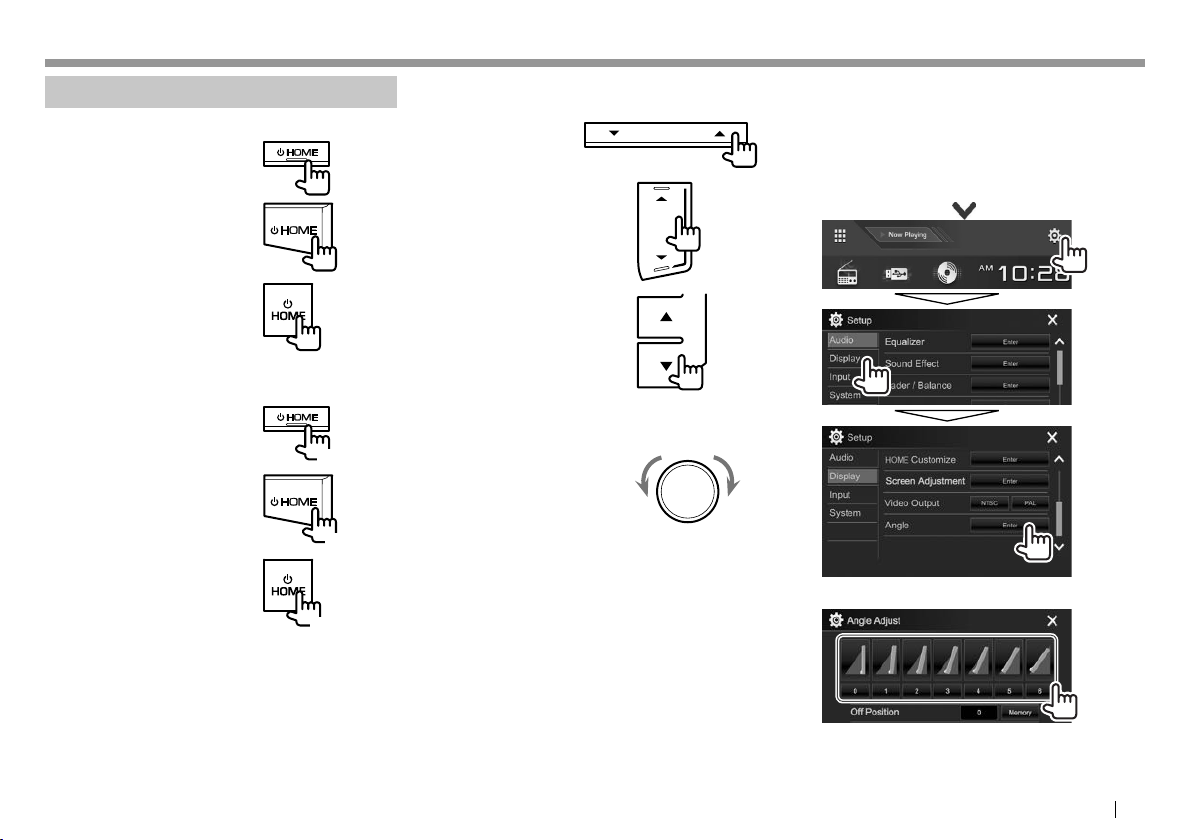
TEMEL ÖZELLİKLERTEMEL ÖZELLİKLER
Genel işlemler
❏ Ünitenin açılması
DDX6016BT/DDX6016BTM
DDX4016BT/DDX416BT/
DDX416BTM/DDX316/
DDX316M
❏ Ses düzeyinin ayarlanması
Ses düzeyini ayarlamak için (00 ila 35)
DDX6016BT/
DDX6016BTM
DDX416BT/DDX416BTM/
DDX316/DDX316M
❏ Panel açısını ayarlama (yalnızca
DDX6016BT/DDX6016BTM/
DDX616WBT/DDX616WBTM için)
1 <Angle Adjust> ekranını görüntüleyin.
Ana Sayfa ekranında:
• <Display> menü ekranında sayfayı
değiştirmek için [ ] tuşuna art arda basın.
DDX616WBT/DDX616WBTM
❏ Ünitenin kapatılması
DDX6016BT/DDX6016BTM
DDX4016BT/DDX416BT/
DDX416BTM/DDX316/
DDX316M
DDX616WBT/DDX616WBTM
(Basılı tutun)
(Basılı tutun)
(Basılı tutun)
DDX616WBT/DDX616WBTM
Artırmak için J, azaltmak için K tuşuna basın.
• Düğmeyi basılı tutarsanız ses sürekli artar/azalır.
DDX4016BT
Artırmak için sağa, azaltmak için sola döndürün.
2 Bir açı seçin (0 – 6).
• Geçerli konumu kapalı durumuna getirmek
için [Memory] öğesini seçin.
TÜRKÇE 9
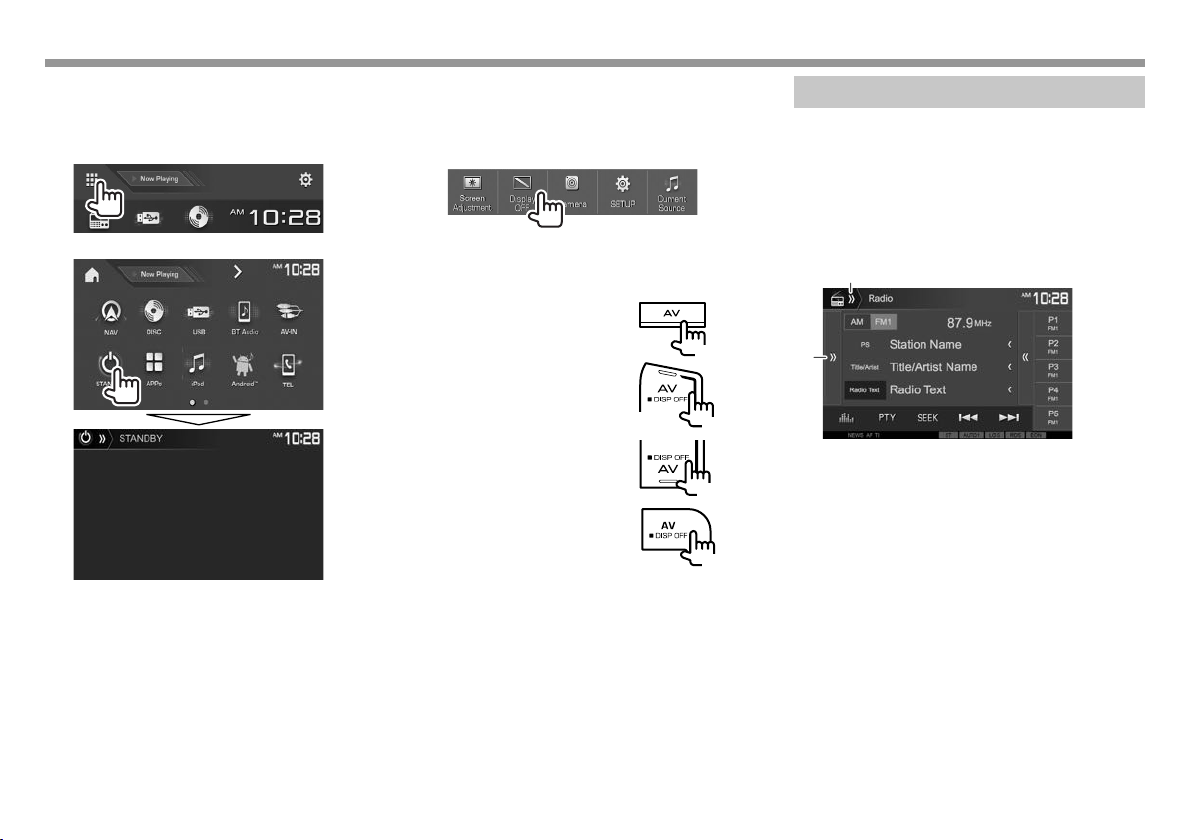
TEMEL ÖZELLİKLERTEMEL ÖZELLİKLER
❏ Üniteyi beklemeye alma
1 Tüm oynatma kaynaklarını ve öğelerini
görüntüleyin.
Ana Sayfa ekranında:
2
❏ Ekran kapatma
Açılır kısayol menüsünde (Sayfa13):
Monitör panelindeki MENU öğesine basarak açılır
kısayol menüsünü görüntüleyin, ardından [Display
OFF] öğesini seçin.
Monitör paneli üzerinde (yalnızca DDX6016BT/
DDX6016BTM/DDX4016BT/DDX316/DDX316M/
DDX616WBT/DDX616WBTM için):
DDX6016BT/DDX6016BTM
Genel ekran işlemleri
❏ Genel ekran açıklamaları
Kaynağı değiştirmek, bilgileri göstermek veya
ayarları değiştirmek gibi işlemleri gerçekleştirmek
için diğer ekranları görüntüleyebilirsiniz.
Kaynak kumanda ekranı
Kaynak oynatma işlemlerini gerçekleştirir.
• Görüntülenen işlem düğmeleri ve bilgiler, seçili
kaynağa göre değişir.
1
10
DDX4016BT
DDX316/DDX316M
DDX616WBT/DDX616WBTM
Ekranı açmak için: Aynı tuşa basılı tutun veya
ekrana dokunun.
(Basılı tutun)
(Basılı tutun)
(Basılı tutun)
(Basılı tutun)
2
Genel çalıştırma düğmeleri:
1 Kaynak seçim kısayol düğmelerini görüntüler/
gizler. (Sayfa13)
2 Diğer işlem düğmesi penceresini görüntüler.*
* Kaynak kumanda ekranında o anda gösterilenlerden başka işlem
düğmesi yoksa görünmez.
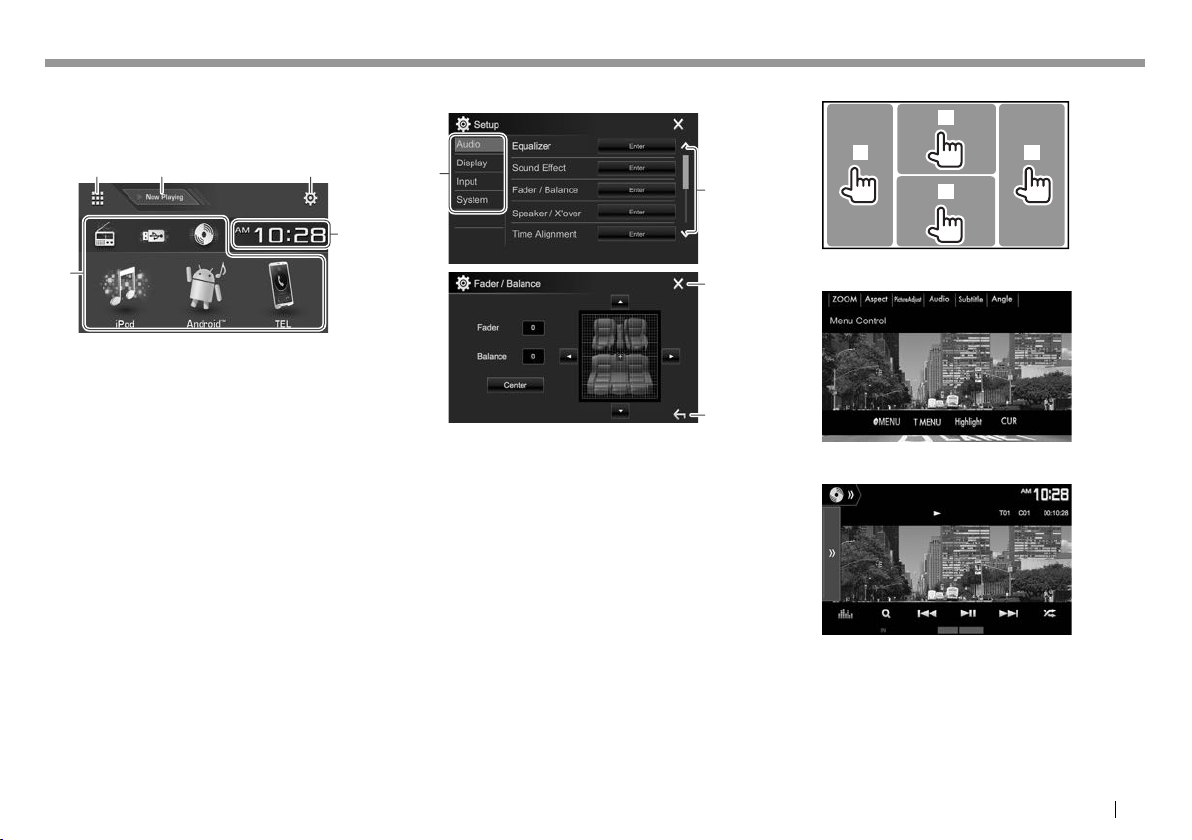
TEMEL ÖZELLİKLERTEMEL ÖZELLİKLER
Ana Sayfa ekranı
Kaynak kumanda ekranını ve ayarlar ekranını
görüntüler.
• Ana Sayfa ekranında görüntülenecek öğeleri
düzenleyebilirsiniz. (Sayfa51)
12 3
5
4
Genel çalıştırma düğmeleri:
1 Tüm oynatma kaynaklarını ve öğelerini
görüntüler. (Sayfa12)
2 O anda oynatılan kaynağı görüntüler.
3 <Setup> ekranını görüntüler. (Bkz. sağdaki
sütun.)
4 Playback kaynağını değiştirir. (Sayfa12)
5 <Clock> ayar ekranını görüntüler. (Sayfa5)
<Setup> ekranı
Gelişmiş ayarları değiştirir. (Sayfa54)
1
2
3
4
Genel çalıştırma düğmeleri:
1 Menü kategorisini seçer.
2 Sayfayı değiştirir.
3 Geçerli ayar ekranını kapatır ve geçerli kaynak
kumanda ekranına geri döner.
4 Bir önceki ekrana geri döndürür.
❏ Dokunmatik ekranın çalışması
1
3
2
1 Video oynatırken video kumanda menüsünü
görüntüler.
2 Video oynatırken kaynak kumanda ekranını
görüntüler.
4
• İşlem düğmeleri, ekrana dokunulduğunda
veya 5 saniye boyunca herhangi bir işlem
yapılmadığında kaybolur.
3 Bir önceki bölüme/parçaya döner.*
4 Bir sonraki bölüme/parçaya geçer.*
* Harici bir cihazdan video oynatmak için kullanılamaz.
TÜRKÇE 11
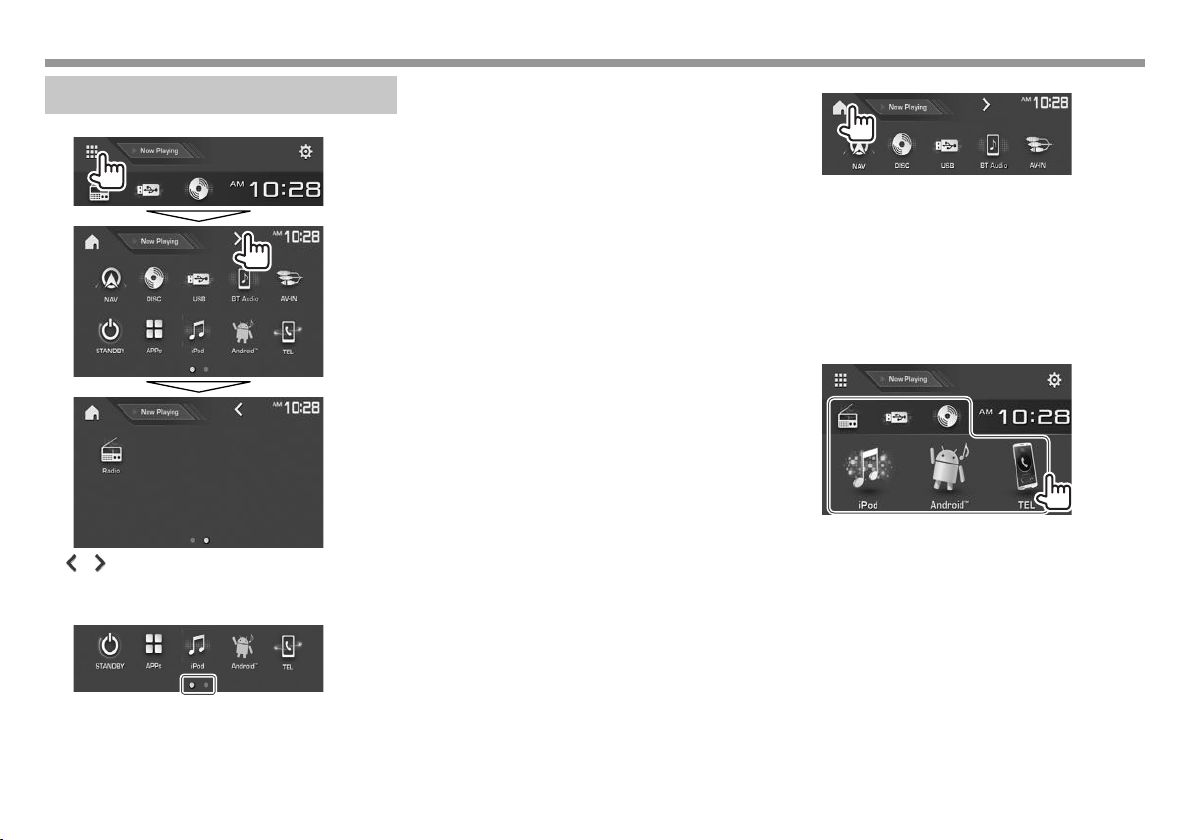
TEMEL ÖZELLİKLERTEMEL ÖZELLİKLER
Yürütme kaynağının seçilmesi
Ana Sayfa ekranında:
• [ ]/[ ] tuşlarına basarak sayfada daha fazla öğe
gösterilmesini sağlayabilirsiniz.
– Geçerli sayfa, ekranın alt kısmındaki sayfa
göstergeleriyle gösterilir.
[NAV]*1 Bir navigasyon ünitesi
bağlandığında navigasyon
ekranını görüntüler. (Sayfa36)
[DISC] Bir disk çalar. (Sayfa14)
[USB] USB cihazındaki dosyaları yürütür.
(Sayfa19)
[BT Audio]*2 Bluetooth müzik çaları yürütür.
(Sayfa43)
[AV-IN]*3 iPod/AV-IN giriş terminaline bağlı
olan harici bileşene geçiş yapar.
(Sayfa35)
[STANDBY] Üniteyi beklemeye alır.
(Sayfa10)
[APPs] Bağlı iPod touch/iPhone/Android/
BlackBerry cihazından App
ekranına geçer. (Sayfa25)
[PANDORA]*4 Pandora yayınına geçiş yapar.
(Sayfa26)
[iPod] iPod/iPhone çalar. (Sayfa23)
[Android™] Bir Android cihazı oynatır.
(Sayfa21)
[TEL]*2 Telefon kumanda ekranını
görüntüler. (Sayfa41)
[Radio] Radyo yayınına geçer. (Sayfa28)
Ana Sayfa ekranına dönmek için
*1 Hiçbir navigasyon ünitesi bağlı değilse “No Navigation” görünür.
*2 Yalnızca DDX6016BT/DDX6016BTM/DDX4016BT/DDX416BT/
DDX416BTM/DDX616WBT/DDX616WBTM için.
*3 Yalnızca <iPod Setup> ayarı [USB 1 Wire] şeklinde
olduğunda seçilebilir. (Sayfa23)
*4 Yalnızca DDX6016BT Bölge 4/DDX4016BT/DDX616WBT Bölge 4 için.
❏ Ana Sayfa ekranında oynatma kaynağı
seçme
• Ana Sayfa ekranında görüntülenecek öğeleri
değiştirebilirsiniz. (Sayfa51)
12
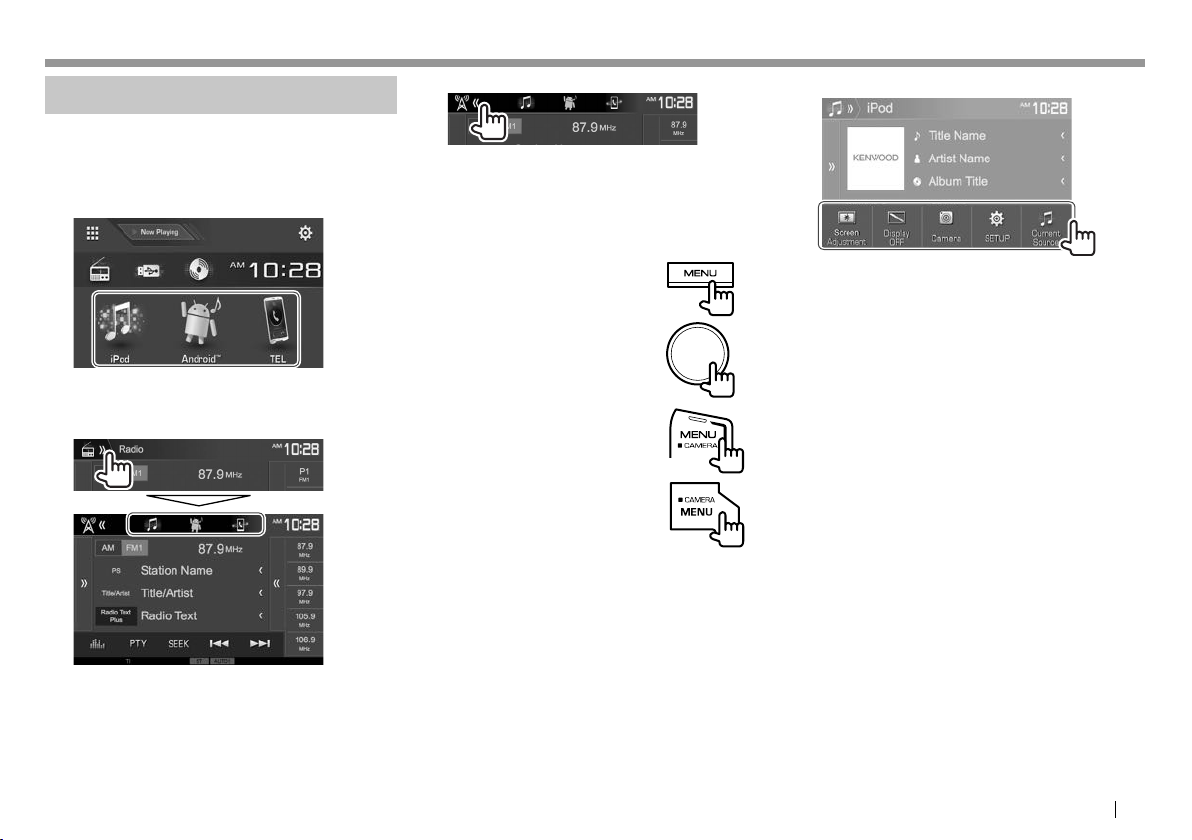
TEMEL ÖZELLİKLERTEMEL ÖZELLİKLER
Kısayol düğmelerini kullanma
❏ Kaynak seçimi kısayol düğmelerini
kullanma
Kaynak kumanda ekranını görüntülerken Ana Sayfa
ekranında aşağıda belirtilen öğelere gitmek için
kısayol düğmelerini kullanabilirsiniz.
Kaynak seçim kısayol düğmelerini görüntülemek
için
Kaynak kumanda ekranında:
Kısayol düğmelerini gizlemek için
❏ Açılır kısayol menüsünü kullanma
Kaynak kumanda ekranını görüntülerken açılır
kısayol menüsünden diğer ekrana atlayabilirsiniz.
1 Açılır kısayol menüsünü görüntüleyin.
DDX6016BT/DDX6016BTM
DDX4016BT
DDX416BT/DDX416BTM/
DDX316/DDX316M
DDX616WBT/DDX616WBTM
2 Atlanacak öğeyi seçin.
[Screen
Adjustment]
[Display OFF] Ekranı kapatır. (Sayfa10)
[Camera] Bağlı kameradan resim
[SETUP] <Setup> ekranını görüntüler.
[Current
Source]
Açılır menüyü kapatmak için: Ekranda açılır kısayol
menüsü dışında herhangi bir yere dokunun.
Görüntü ayarlama ekranını
görüntüler. (Sayfa49)
görüntüler. (Sayfa33)
(Sayfa54)
Geçerli kaynak kumanda
ekranını görüntüler.
TÜRKÇE 13
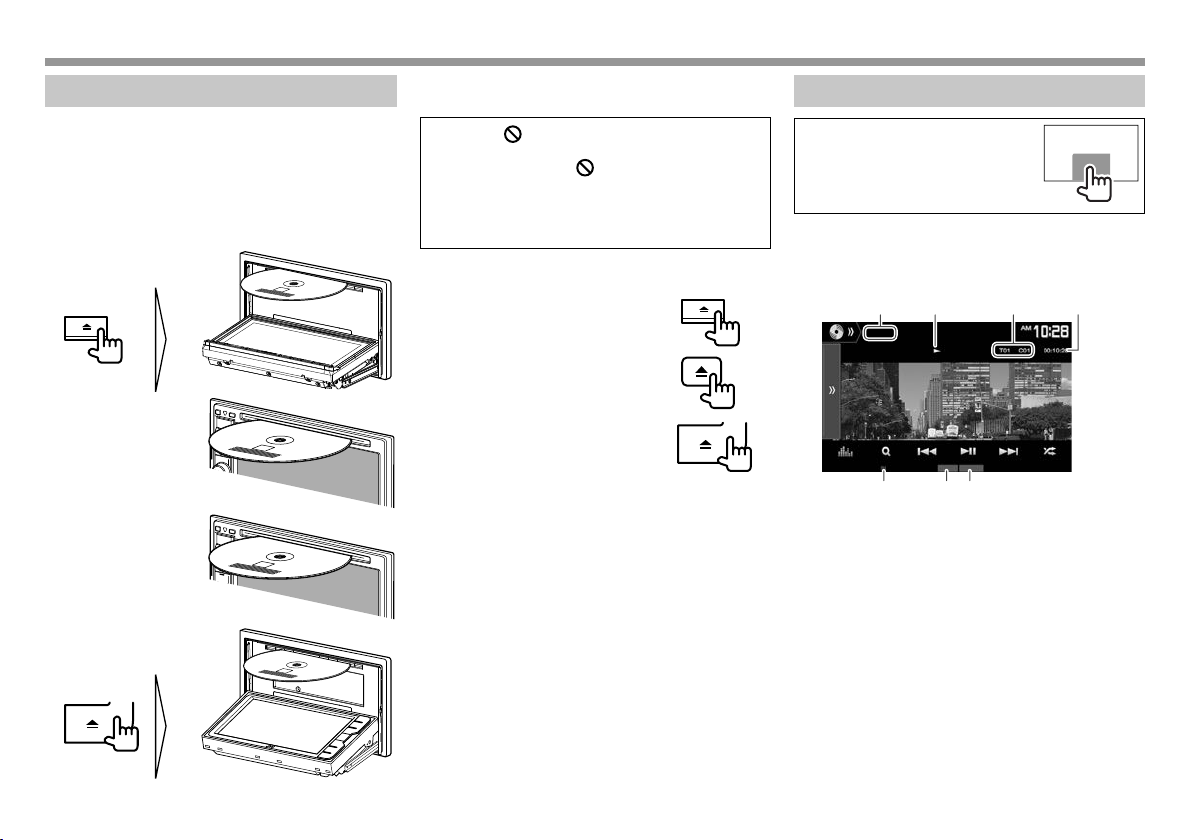
DİSKLER DİSKLER
Bir diskin çalınması
• Diskte herhangi bir disk menüsü yoksa, kaynağı
değiştirinceye ya da diski çıkarıncaya kadar tüm
parçalar arka arkaya yürütür.
• Oynatılabilen disk türleri/dosya türleri için bkz.
sayfa 67.
❏ Bir diskin takılması
Diski, yazıları yukarı bakacak şekilde yerleştirin.
DDX6016BT/
DDX6016BTM
DDX4016BT
Kaynak “DISC” olarak değişir ve yürütme başlatılır.
• Disk takıldığında IN gösterge ışıkları yanar.
• Ekranda “ ” görünürse, ünite yapmayı
denediğiniz işlemi kabul edemez.
– Bazı durumlarda, “ ” simgesi
görünmediğinde yapılan işlemler kabul
edilmeyecektir.
• Çok kanallı kodlanmış bir diski oynatırken çok
kanallı sinyaller dönüştürülür.
❏ Diskin çıkarılması
DDX6016BT/DDX6016BTM
DDX4016BT/DDX416BT/
DDX416BTM/DDX316/DDX316M
DDX616WBT/DDX616WBTM
Çalma işlemleri
İşlem düğmeleri ekranda
görüntülenmiyorsa, resimde
gösterilen alana dokunun.
• Video oynatma için ayarları
değiştirmek üzere, bkz. sayfa49.
❏ Kaynak kumanda ekranında
göstergeler ve düğmeler
Video oynatma işlevi için
312
4
DDX416BT/
DDX416BTM/
DDX316/DDX316M
DDX616WBT/
DDX616WBTM
14
• Diski çıkarırken, yatay olarak çekin.
• Diğer AV kaynağını oynatırken diski çıkarabilirsiniz.
• Dışarı çıkartılan disk 15 saniye içinde yuvadan
alınmazsa, tozdan korumak için otomatik olarak
yeniden içeri çekilir.
Monitör panelini kapatma (yalnızca DDX6016BT/
DDX6016BTM/DDX616WBT/DDX616WBTM için)
Diski çıkardıktan sonra monitör panelinden M
öğesine basın. Monitör paneli kapanır.
567
Çalma/oynatma bilgileri
• Ekranda görüntülenen bilgiler, oynatılmakta olan
disk/dosya türüne göre değişiklik gösterir.
1 Ortam türü
2 Yürütme durumu
3 Geçerli oynatma öğesi bilgileri (Başlık no./Bölüm
no./Klasör no./Dosya no./Parça no.)
4 Çalma süresi
5 IN göstergesi
6 Oynatma modu (Sayfa17)
7 Dosya türü
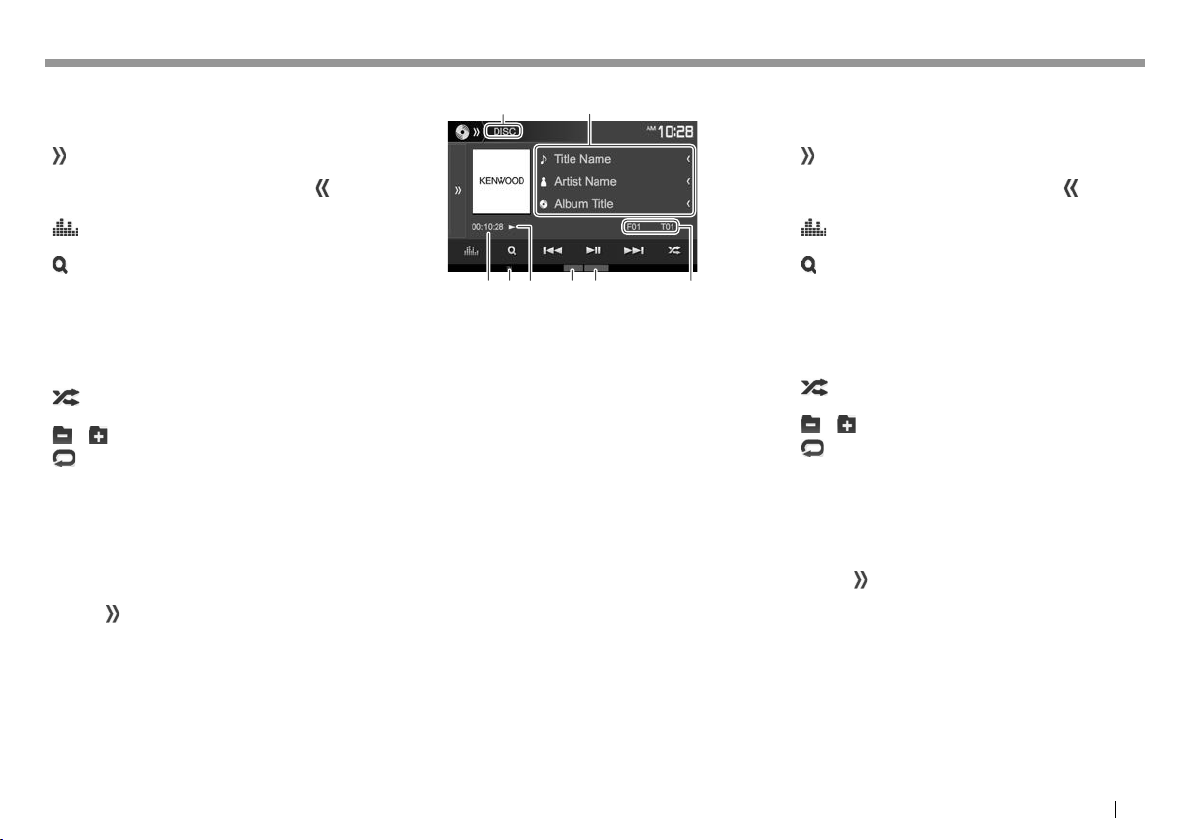
DİSKLERDİSKLER
İşlem düğmeleri
• Ekrandaki mevcut düğmeler ve işlemler,
oynatılmakta olan disk/dosya türüne göre
değişiklik gösterir.
[ ]
[
[
]
[S] [T]
[IW]
[
] [ ]
[
[
]
[o]
[MODE] <DISC Mode> ekranındaki disk
• Mevcut tüm işlem düğmelerini görüntülemek için,
diğer işlem düğmesi penceresini görüntülemek
üzere [
Diğer işlem düğmesi penceresini
görüntüler.
• Pencereyi gizlemek için [ ] öğesine
basın.
<Equalizer> ekranını görüntüler.
]
(Sayfa46)
Klasör/parça listesini görüntüler.
(Sayfa16)
• Bölüm/parça seçer. (Basın)
• Geri/ileri arama. (Basılı tutun)
• Duraklatma sırasında ağır çekim
oynatır. (Basılı tutun)
Oynatma işlemini başlatır/duraklatır.
Rastgele yürütme modunu seçer.
]
(Sayfa17)
Bir klasör seçer.
Yeniden yürütme modunu seçer.
(Sayfa17)
Çalma işlemini durdurur.
oynatma ayarlarını değiştirir.
(Sayfa18)
] öğesine basın.
Ses oynatma işlevi için
1
Çalma/oynatma bilgileri
• Ekranda görüntülenen bilgiler, oynatılmakta olan
disk/dosya türüne göre değişiklik gösterir.
1 Ortam türü
2 Parça/dosya bilgisi
• Metnin tamamı görünmüyorsa [<] öğesine
basarak metni kaydırın.
3 Çalma süresi
4 IN göstergesi
5 Yürütme durumu
6 Oynatma modu (Sayfa17)
7 Dosya türü
8 Geçerli oynatma öğesi bilgileri (Klasör no./Dosya
no./Parça no.)
2
54673
8
İşlem düğmeleri
• Ekrandaki mevcut düğmeler ve işlemler,
oynatılmakta olan disk/dosya türüne göre
değişiklik gösterir.
[ ]
[
[
]
[S] [T]
[IW]
[o]
[
[
] [ ]
[
]
[MODE] <DISC Mode> ekranındaki disk
• Mevcut tüm işlem düğmelerini görüntülemek için,
diğer işlem düğmesi penceresini görüntülemek
üzere [
Diğer işlem düğmesi penceresini
görüntüler.
• Pencereyi gizlemek için [ ] öğesine
basın.
<Equalizer> ekranını görüntüler.
]
(Sayfa46)
Klasör/parça listesini görüntüler.
(Sayfa16)
• Bir parça seçer. (Basın)
• Geri/ileri arama. (Basılı tutun)
Oynatma işlemini başlatır/duraklatır.
Çalma işlemini durdurur.
Rastgele yürütme modunu seçer.
]
(Sayfa17)
Bir klasör seçer.
Yeniden yürütme modunu seçer.
(Sayfa17)
oynatma ayarlarını değiştirir.
(Sayfa18)
] öğesine basın.
TÜRKÇE 15
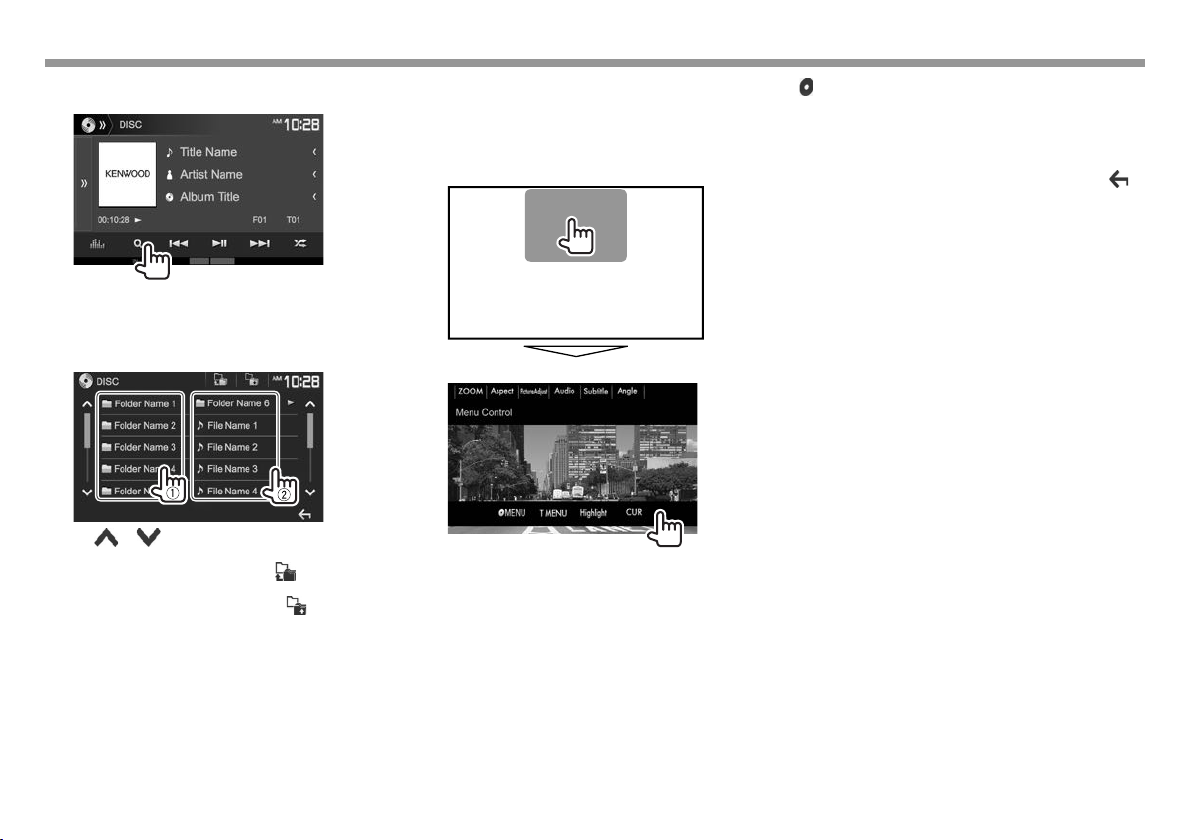
DİSKLERDİSKLER
❏ Listede klasör/parça seçilmesi
1
2 Klasörü seçin (1) ve ardından seçtiğiniz
klasörden bir öğe seçin (2).
• İstenen parçayı seçmek için prosedürü
tekrarlayın.
• [ ]/[ ] tuşlarına basarak sayfada daha
fazla öğe gösterilmesini sağlayabilirsiniz.
• En üst klasöre dönmek için [ ] düğmesine
basın.
• Bir üst katmana dönmek için [ ] düğmesine
basın.
• Klasördeki tüm parçaları oynatmak isterseniz
seçtiğiniz klasörde sağ taraftaki [I]
düğmesine basın.
❏ Video menüsü işlemleri
Video oynatımı sırasında video menüsü ekranını
görüntüleyebilirsiniz.
• İşlem düğmeleri, ekrana dokunulduğunda veya 5
saniye boyunca herhangi bir işlem yapılmadığında
kaybolur.
VCD hariç video oynatmak için
• Ekrandaki mevcut düğmeler ve işlemler,
oynatılmakta olan disk/dosya türüne göre
değişiklik gösterir.
[ MENU]
[T MENU] Disk menüsünü görüntüler (DVD).
[Highlight] Doğrudan disk menüsü moduna
[CUR] Menü/sahne seçme ekranını
[ZOOM] Görüntü boyutu seçme ekranını
[Aspec t] En-boy oranını seçer. (Sayfa49)
[PictureAdjust] Görüntü ayarlama ekranını
[Audio] Ses tipini seçer.
[Subtitle] Altyazı tipini seçer.
[Angle] İzleme açısını seçer.
Disk menüsünü görüntüler (DVD).
geçer. Seçmek istediğiniz hedef
öğeye dokunun.
• Ekranı geri yüklemek için [
öğesine basın.
görüntüler.
• [J] [K] [H] [I]: Bir öğe seçin.
• [Enter]: Seçimi onaylar.
• [Return]: Bir önceki ekrana geri
döndürür.
görüntüler. (Sayfa50)
görüntüler. (Sayfa49)
]
16
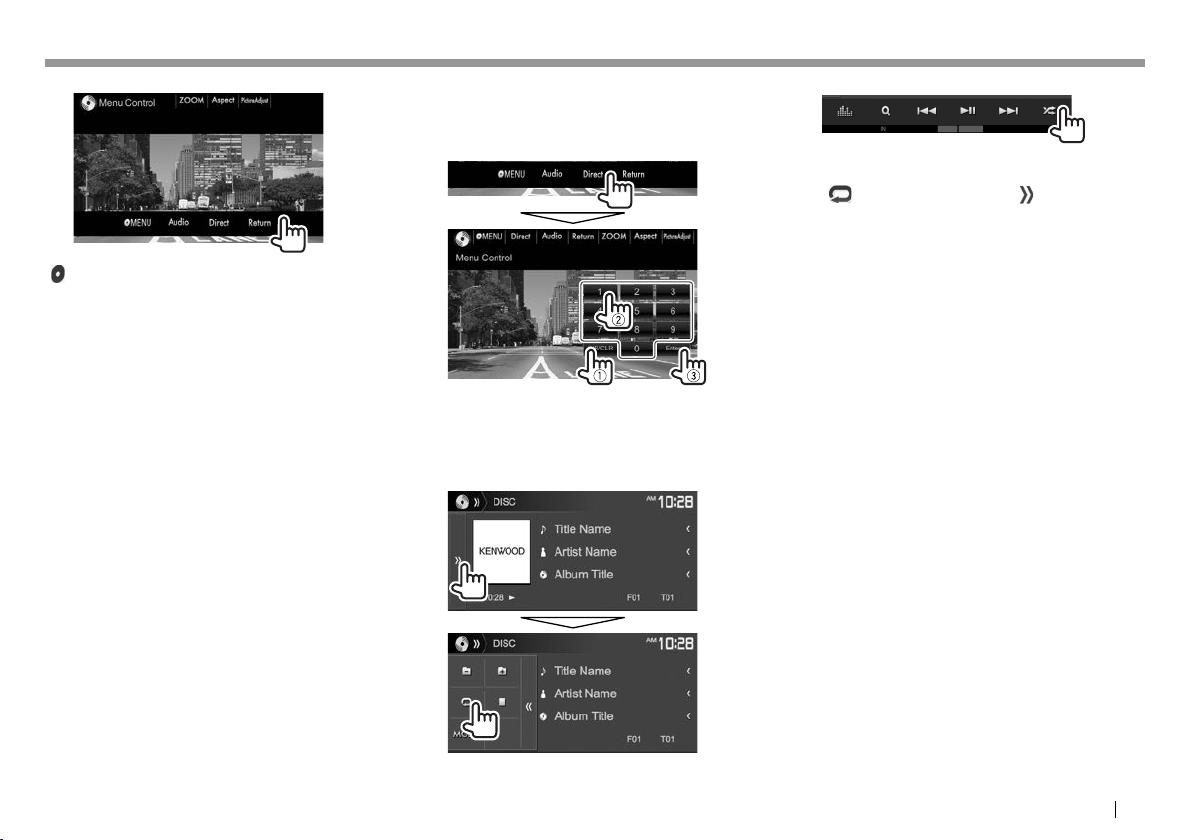
DİSKLERDİSKLER
VCD için
[ MENU]
[Audio] Ses kanalını seçer (ST:stereo,
[Direct] Doğrudan seçme tuşlarını
[Return] Bir önceki ekranı veya menüyü
[ZOOM] Görüntü boyutu seçme ekranını
[Aspec t] En-boy oranını seçer. (Sayfa49)
[PictureAdjust] Görüntü ayarlama ekranını
Disk menüsünü görüntüler.
L: sol, R: sağ).
görüntüler/gizler. (Bkz. sağdaki
sütun.)
görüntüler.
görüntüler. (Sayfa50)
görüntüler. (Sayfa49)
Bir parçayı VCD üzerinden doğrudan seçmek için
• Etkinleştirilmiş PBC içeren VCD oynatılırken,
PBC işlevini devre dışı bırakmak için yürütmeyi
durdurun ve ardından bir parça numarası seçmek
için doğrudan seçim düğmelerini kullanın.
• Yanlış bir sayı girerseniz son girişi silmek için [DIR/
CLR] öğesine basın.
❏ Oynatma modunun seçilmesi
Yeniden oynatma modunu seçmek için
Rastgele oynatma modunu seçmek için
• Düğmelerin konumları, oynatılmakta olan disk/
dosya türüne göre değişiklik gösterir.
– [ ] görüntülenmediğinde [ ] öğesine
basarak diğer işlem düğmesi penceresini
görüntüleyin.
• Mevcut oynatma modları, oynatılmakta olan disk/
dosya türüne göre değişiklik gösterir.
• Aynı anda hem yineleme modunu, hem de rasgele
modunu etkinleştiremezsiniz.
• Düğmeye her bastığınızda oynatma modu değişir.
(İlgili gösterge ışığı yanar.)
– Mevcut öğeler, oynatılmakta olan disk/dosya
türüne göre değişiklik gösterir.
C-REP Geçerli bölümü tekrarlar.
T-REP Geçerli başlığı/programı tekrarlar.
REP Geçerli parçayı tekrar yürütür.
FO-REP Geçerli klasördeki tüm parçaları
tekrar yürütür.
FO-RDM Geçerli klasörlerdeki tüm parçaları
rastgele çalar, sonra diğer
klasörlere geçer.
RDM Tüm parçaları rasgele çalar.
Yineleme/Rastgele oynatmayı iptal etmek için:
Gösterge kaybolana kadar arka arkaya tuşa basın.
TÜRKÇE 17
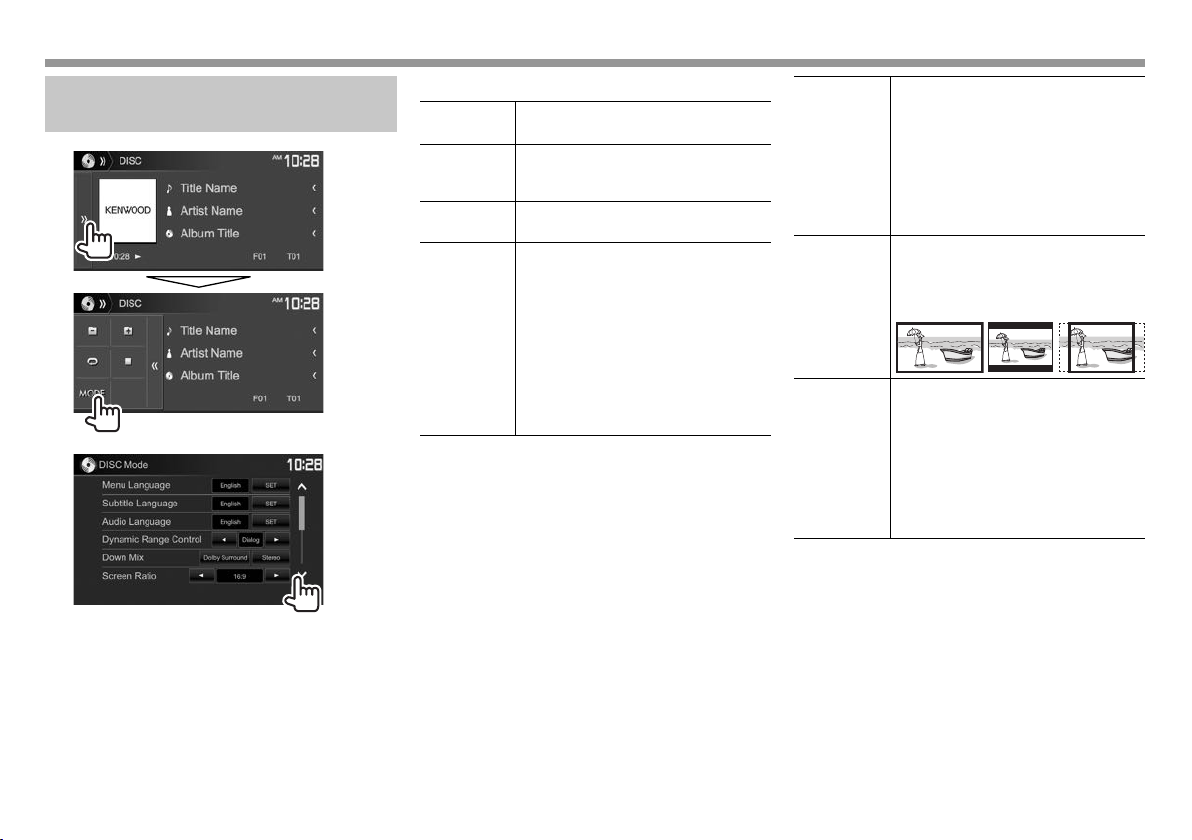
DİSKLERDİSKLER
Disk oynatma ayarları—<DISC
Mode>
1
2
• <DISC Mode> ekranında görünen mevcut öğeler
oynatılan disk/dosya türüne göre değişiklik
gösterir.
❏ Öğelerin ayarlanması
<Menu
Language>
<Subtitle
Language>
<Audio
Language>
<Dynamic
Range
Control>
Başlangıç disk menüsü dilini seçin.
(İlk ayar: English) (Sayfa69)
Başlangıç altyazı dilini seçin veya
altyazıyı kaldırın (Off). (İlk ayar:
English) (Sayfa69)
Başlangıç konuşma dilini seçin. (İlk
ayar: English) (Sayfa69)
Dolby Digital yazılımını kullanarak
oynatma yaparken dinamik aralığı
değiştirebilirsiniz.
• Wide: Tam dinamik aralıkta düşük
ses düzeyi kullanırken güçlü ses
elde etmek için bunu seçin.
• Normal: Dinamik aralığı biraz
düşürmek için bunu seçin.
• Dialog (İlk ayar): Filmdeki
konuşmaların daha anlaşılır olması
için bunu seçin.
<Down Mix> Çok kanallı bir disk oynatılırken bu
<Screen
Ratio>
<File Type>* Disk farkly türde dosyalar içeriyorsa
* Oynatılabilir dosya türleri için bkz. sayfa 67.
Disk, seçilen türde bir dosya içermiyorsa mevcut dosyalar şu
öncelikle oynatılır: ses, video ve sabit görüntü. Bu ayarları yalnızca
oynatma durdurulduğunda değiştirebilirsiniz.
ayar, ön ve/veya arka hoparlörler ile
üretilen sinyalleri etkiler.
• Dolby Surround: Dolby Surround
ile uyumlu bir amplifikatör
bağlayarak çok kanallı surround ses
dinlemek için bunu seçin.
• Stereo (İlk ayar): Normalde bunu
seçin.
Harici monitörde geniş ekran
görüntüleri izlemek için monitör
tipini seçin.
16:9
(İlk ayar)
4:3 LB 4:3 PS
yürütülecek dosya türünü seçin.
• Audio: Ses dosyalarını yürütür.
• Still Image: Resim dosyalarını
oynatır.
• Video: Video dosyalarını oynatır.
• Audio&Video (İlk ayar): Ses
dosyalarını ve video dosyalarını
oynatır.
18
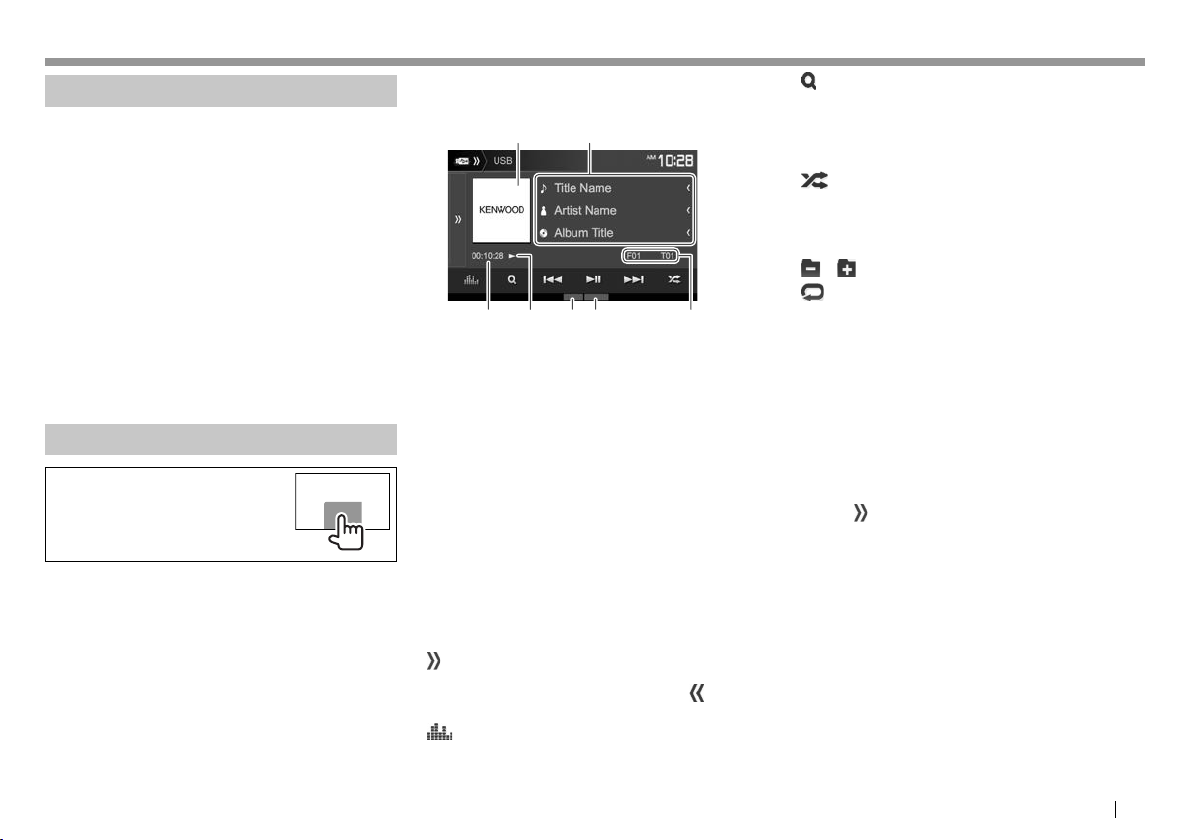
USB USB
USB cihaz bağlanması
Üniteye bir USB bellek, Dijital Ses Çalar vb. gibi USB
yığın bellek sınıfı bir aygıtı bağlayabilirsiniz.
• USB cihazı bağlama hakkında daha fazla bilgi için
bkz. sayfa 64.
• USB giriş terminaline bilgisayar veya taşınabilir
sabit disk bağlayamazsınız.
• Oynatılabilen dosya türleri ve USB cihazı
kullanmayla ilgili notlar için bkz. sayfa 68.
USB cihazı bağlandığında...
Kaynak “USB” olarak değişir ve yürütme başlatılır.
• USB aygıttaki tüm parçalar kaynak değiştirilinceye
kadar arka arkaya çalınacaktır.
USB cihazının güvenli bir şekilde bağlantısını
kesmek için:
[M] öğesine basın, ardından USB cihazı çıkarın. “No
Device” mesajı görünür.
Çalma işlemleri
İşlem düğmeleri ekranda
görüntülenmiyorsa, resimde
gösterilen alana dokunun.
• Video oynatma için ayarları
değiştirmek üzere, bkz. sayfa49.
❏ Kaynak kumanda ekranında
göstergeler ve düğmeler
21
4563 7
Çalma/oynatma bilgileri
• Ekranda görüntülenen bilgiler, oynatılmakta olan
dosya türüne göre değişiklik gösterir.
1 Jacket picture (Oynatılan dosyada jacket picture
içeren etiket verisi varsa gösterilir)
2 Parça/dosya bilgisi
• Metnin tamamı görünmüyorsa [<] öğesine
basarak metni kaydırın.
3 Çalma süresi
4 Yürütme durumu
5 Oynatma modu (Bkz. sağdaki sütun.)
6 Dosya türü
7 Geçerli oynatma öğesi bilgileri (Klasör no./Dosya
no.)
İşlem düğmeleri
• Ekrandaki mevcut düğmeler ve işlemler,
oynatılmakta olan dosya türüne göre değişiklik
gösterir.
[ ]
[
Diğer işlem düğmesi penceresini
görüntüler.
• Pencereyi gizlemek için [ ] öğesine
basın.
<Equalizer> ekranını görüntüler.
]
(Sayfa46)
[ ]
[S] [T]
[IW]
[
] [ ]
[
[
]
[M]
[MODE] <USB Mode> ekranındaki USB
• Mevcut tüm işlem düğmelerini görüntülemek için,
diğer işlem düğmesi penceresini görüntülemek
üzere [
*1 Rastgele veya yineleme modunu iptal etmek için, gösterge
kaybolana kadar düğmeye arka arkaya basın.
*2 Aynı anda hem yineleme modunu, hem de rastgele modunu
etkinleştiremezsiniz.
Klasör/parça listesini görüntüler.
(Sayfa20)
• Bir parça seçer. (Basın)
• Geri/ileri arama. (Basılı tutun)
Oynatma işlemini başlatır/duraklatır.
Rastgele yürütme modunu seçer.*
]
• FO-RDM: Klasördeki tüm parçaları/
dosyaları rastgele oynatır.
• RDM: Tüm parçaları/dosyaları
rastgele oynatır.
Bir klasör seçer.
Yeniden yürütme modunu seçer.*1 *
• REP: Geçerli parçayı/dosyayı tekrar
yürütür.
• FO-REP: Geçerli klasördeki tüm
parçaları/dosyaları tekrar oynatır.
USB cihazının güvenli bir şekilde
bağlantısını kesin.
oynatma ayarlarını değiştirir.
(Sayfa20)
] öğesine basın.
1 *2
2
TÜRKÇE 19
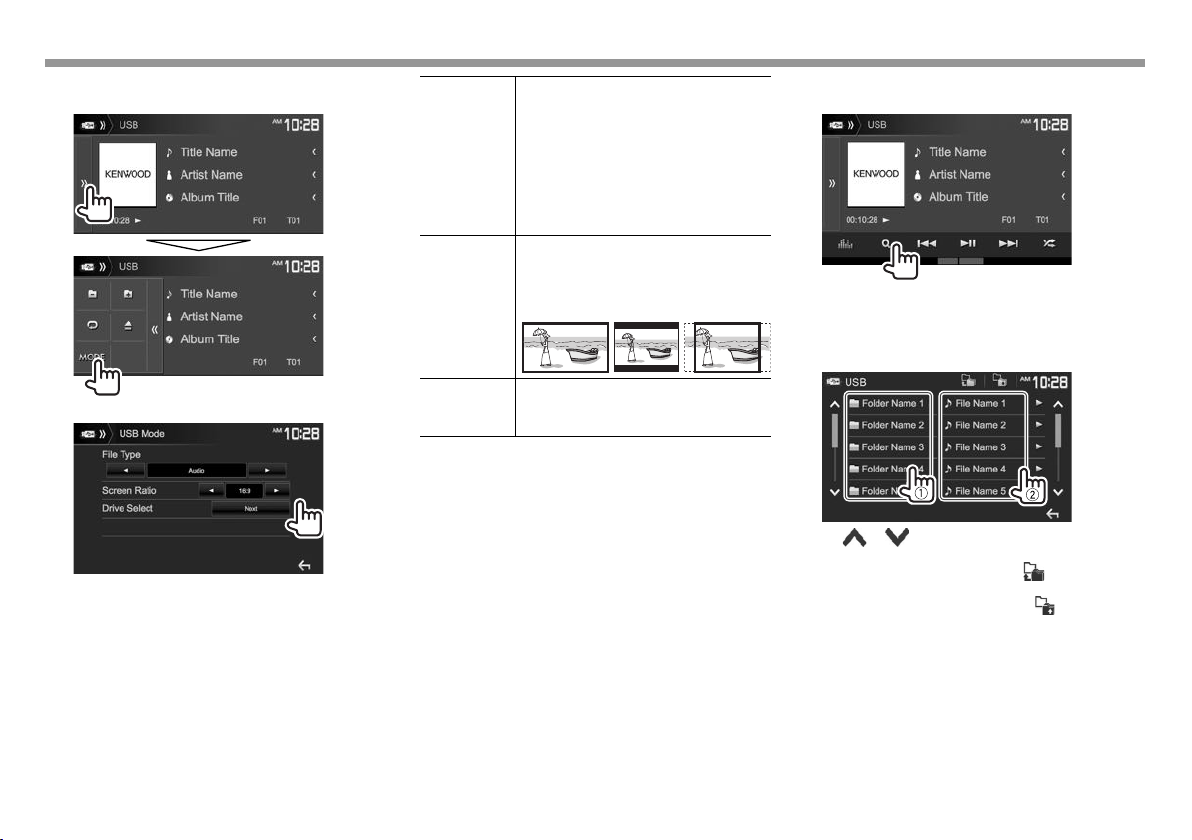
USBUSB
❏ USB oynatma ayarları—<USB Mode>
1
2
<File Type>* Disk farkly türde dosyalar içeriyorsa
<Screen
Ratio>
<Drive
Select>
* Oynatılabilir dosya türleri için bkz. sayfa 68. USB aygıtı seçilen türde
bir dosya içermiyorsa, mevcut dosyalar şu öncelikle oynatılır: ses,
video ve sabit görüntü.
yürütülecek dosya türünü seçin.
• Audio: Ses dosyalarını yürütür.
• Still Image: Resim dosyalarını
oynatır.
• Video: Video dosyalarını oynatır.
• Audio&Video (İlk ayar): Ses
dosyalarını ve video dosyalarını
oynatır.
Harici monitörde geniş ekran
görüntüleri izlemek için monitör
tipini seçin.
16:9
(İlk ayar)
4:3 LB 4:3 PS
Bağlı cihazın (cep telefonu gibi) dahili
ve harici bellek kaynağı arasında
geçiş yapar. [Next] öğesine basın.
❏ Listede klasör/parça seçilmesi
1
2 Klasörü seçin (1) ve ardından seçtiğiniz
klasörden bir öğe seçin (2).
• İstenen parçayı seçmek için prosedürü
tekrarlayın.
• [ ]/[ ] tuşlarına basarak sayfada daha
fazla öğe gösterilmesini sağlayabilirsiniz.
• En üst klasöre dönmek için [ ] düğmesine
basın.
• Bir üst katmana dönmek için [ ] düğmesine
basın.
• Klasördeki tüm parçaları oynatmak isterseniz
seçtiğiniz klasörde sağ taraftaki [I]
düğmesine basın.
20
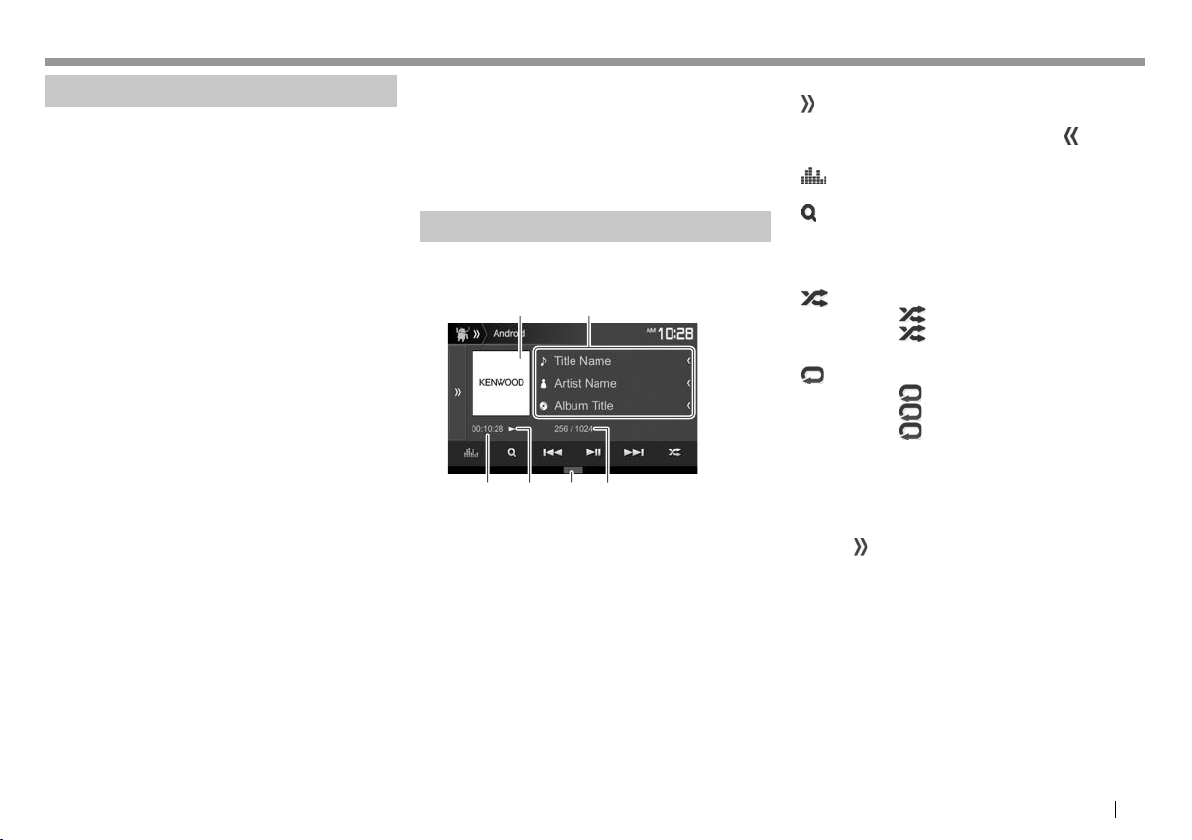
Android Android
Hazırlık
❏ KENWOOD Music Play uygulamasını
kurma
KENWOOD Music Play Android™ uygulamasını
Android cihazınıza önceden kurun.
• Uyumlu bir Android cihazı bağlı olduğunda,
Android cihazda “Press [VIEW] to install KENWOOD
MUSIC PLAY APP” uyarısı görünür. Uygulamayı
kurmak için talimatları izleyin. Android cihazınıza
KENWOOD Music Play uygulamasının en güncel
sürümünü bağlanmadan önce de kurabilirsiniz.
KENWOOD Music Play Hakkında
• Bu ünite KENWOOD Music Play Android™
uygulamasını destekler.
• KENWOOD Music Play uygulamasını
kullandığınızda, ses dosyalarında Tür, Sanatçı,
Albüm, Çalma Listesi ve Şarkıya göre arama
yapabilirsiniz.
• KENWOOD Music Play şu web sitesinde mevcuttur:
<www.kenwood.com/cs/ce/>
❏ Android cihaz bağlama
Kabloyla bir Android cihazı bağlayın.
• Android cihazı bağlama hakkında daha fazla bilgi
için bkz. sayfa64.
Uyumlu Android cihaz
• Bu ünite Android OS 4.1 ve üstünü destekler.
• Bazı Android cihazlar (OS 4.1 ve üstü) Android
Open Accessory (AOA) 2.0 sürümünü tamamen
desteklemeyebilir.
• Android cihaz hem yığın depolama sınıfı cihazı
hem de AOA 2.0’ı destekliyorsa bu ünite her zaman
öncelikli olarak AOA 2.0 aracılığıyla oynatır.
• Daha fazla bilgi ve en güncel uyumlu listesi için
bkz.: <www.kenwood.com/cs/ce/>
❏ Oynatmayı başlatma
1 Android cihazınızda KENWOOD Music Play
uygulamasını başlatın.
2 Kaynak için “Android™ ” seçeneğini seçin.
(Sayfa12)
Çalma işlemleri
❏ Kaynak kumanda ekranında
göstergeler ve düğmeler
21
4653
Çalma/oynatma bilgileri
1 Kapak resmi (Şarkıda kapak resmi varsa gösterilir)
2 Parça bilgisi
• Metnin tamamı görünmüyorsa [<] öğesine
basarak metni kaydırın.
3 Çalma süresi
4 Yürütme durumu
5 Oynatma modu (Bkz. sağdaki sütun.)
6 Parça no./Toplam parça sayısı
İşlem düğmeleri
[ ]
[
]
[
[S] [T]
[IW]
[
]
[
[MODE] <Android Mode> ekranındaki
• Mevcut tüm işlem düğmelerini görüntülemek için,
diğer işlem düğmesi penceresini görüntülemek
üzere [
* Rastgele modunu iptal etmek için, gösterge kaybolana kadar
düğmeye arka arkaya basın.
Diğer işlem düğmesi penceresini
görüntüler.
• Pencereyi gizlemek için [ ] öğesine
basın.
<Equalizer> ekranını görüntüler.
]
(Sayfa46)
Parça listesini görüntüler. (Sayfa22)
• Bir parça seçer. (Basın)
• Geri/ileri arama. (Basılı tutun)
Oynatma işlemini başlatır/duraklatır.
Rastgele yürütme modunu seçer.*
]
: Tüm parçaları rasgele çalar.
•
• Album: Geçerli albümdeki tüm
parçaları rastgele oynatır.
Yeniden yürütme modunu seçer.
•
1: Geçerli parçayı tekrar yürütür.
• All: Tüm parçaları tekrar yürütür.
• : Tekrarlama modunu iptal eder.
Android oynatma ayarlarını değiştirir.
(Sayfa22)
] öğesine basın.
TÜRKÇE 21
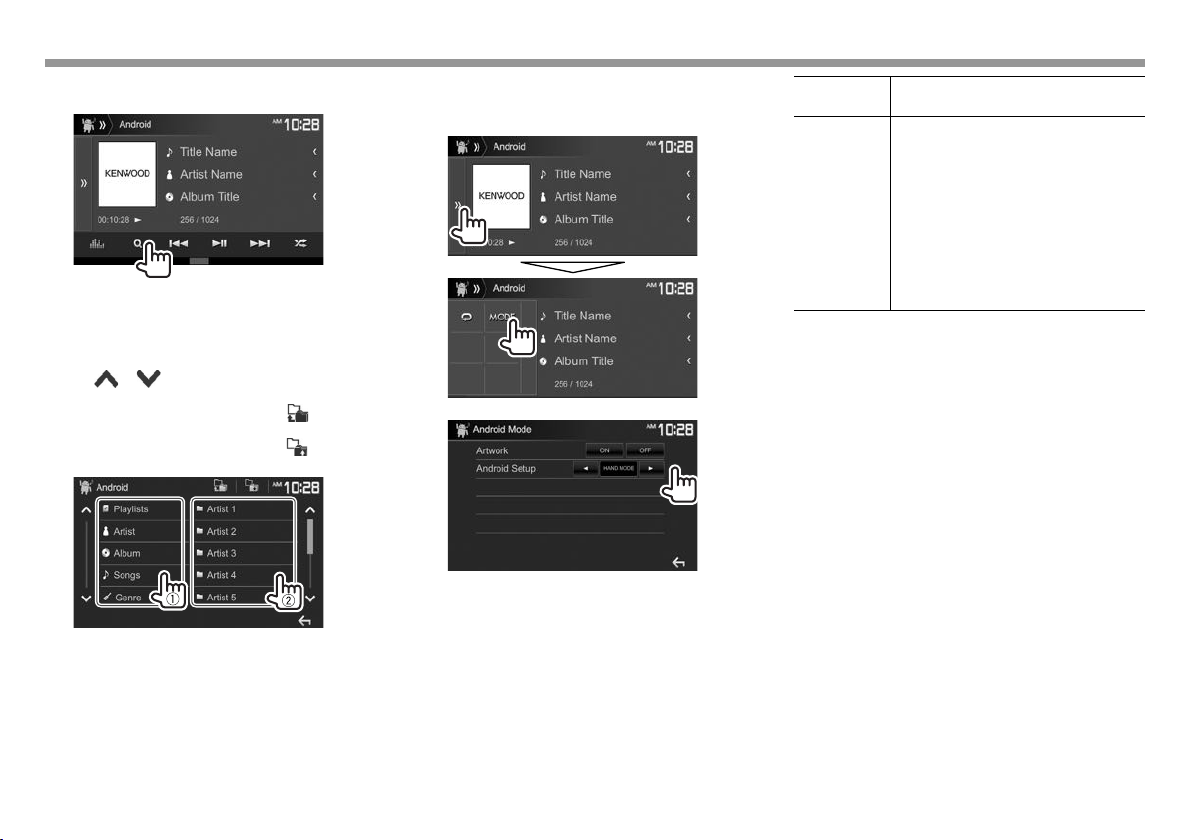
AndroidAndroid
❏ Menüden bir parça seçme
1
2 Bir kategoriyi (1), ardından istediğiniz
öğeyi seçin (2).
• İstediğiniz dosyaya erişene ve bunu seçene
kadar her bir katmanda bir öğe belirleyin.
• [ ]/[ ] tuşlarına basarak sayfada daha
fazla öğe gösterilmesini sağlayabilirsiniz.
• En üst katmana dönmek için [ ] düğmesine
basın.
• Bir üst katmana dönmek için [ ] düğmesine
basın.
❏ Android cihazda oynatma ayarları—
<Android Mode>
1
2
<Artwork> Android cihazın kapak resmini
<Android
Setup>
gösterir/gizler.
• BROWSE MODE: Ünite üzerinden
kontrol eder (KENWOOD Music
Play uygulamasını kullanarak).
• HAND MODE: Android
cihazdan diğer medya oynatıcı
uygulamalarını kontrol
eder (KENWOOD Music Play
uygulamasını kullanmadan).
– Ünite üzerinden dosyaları
oynatabilir/duraklatabilir veya
atlayabilirsiniz.
22
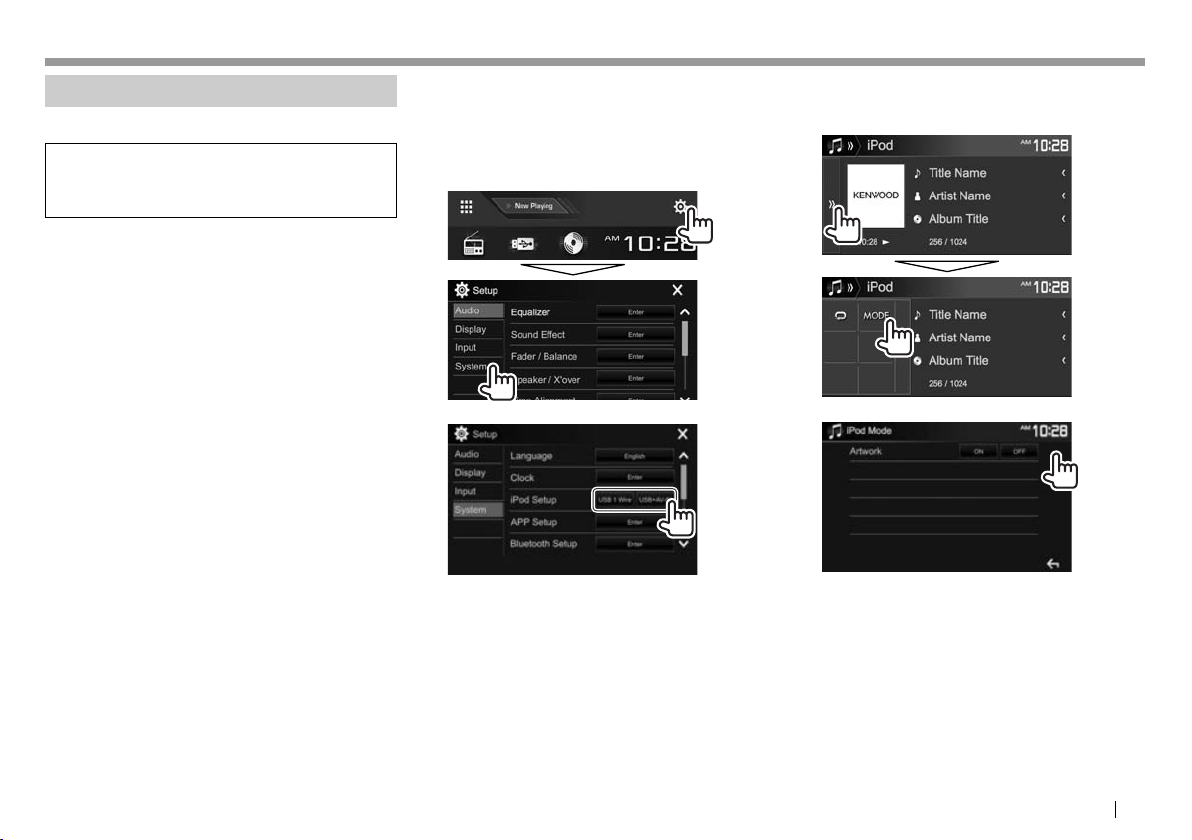
iPod/iPhone i P o d / i P h o n e
Hazırlık
❏ iPod/iPhone cihazlarının bağlanması
• iPod/iPhone bağlama hakkında daha fazla bilgi
için bkz. sayfa 64.
• Oynatılabilen iPod/iPhone türleri için bkz.
sayfa68.
Kullanım amacınıza veya iPod/iPhone cihazının
türüne göre iPod/iPhone cihazınızı bağlayın.
• Müzik dinlemek için: iPod/iPhone için USB Ses
kablosu kullanın.
– Lightning konnektör modelleri için: KCA-iP103
(isteğe bağlı aksesuar)
– 30 pimli konnektör modelleri için: KCA-iP102
(isteğe bağlı aksesuar)
• Video izlemek ve müzik dinlemek için (yalnızca
30 pimli konnektör modelleri için): iPod/iPhone
için USB Ses ve Video kablosu kullanın—KCA-iP202
(isteğe bağlı aksesuar).
– Lightning konnektör modelleri için: KCA-iP202
ile video izleyemezsiniz.
❏ iPod/iPhone’un bağlantı yöntemini
seçme
1 Üniteyi beklemeye alın. (Sayfa 10)
2 <System> ayar ekranını görüntüleyin.
Ana Sayfa ekranında:
3
❏ iPod/iPhone oynatma için tercih
ayarlarını seçme—<iPod Mode>
1
2
[USB 1 Wire] iPod/iPhone, KCA-iP102
veya KCA-iP103 (isteğe bağlı
aksesuar) ile bağlı olduğunda
bunu seçin.
[USB+AV-IN] iPod/iPhone, KCA-iP202
(isteğe bağlı aksesuar) ile
bağlandığında bunu seçin.
<Artwork> iPod kapak resmini gösterir/
gizler.
TÜRKÇE 23
